Lenovo Chromebook S345-14AST User Guide [it]
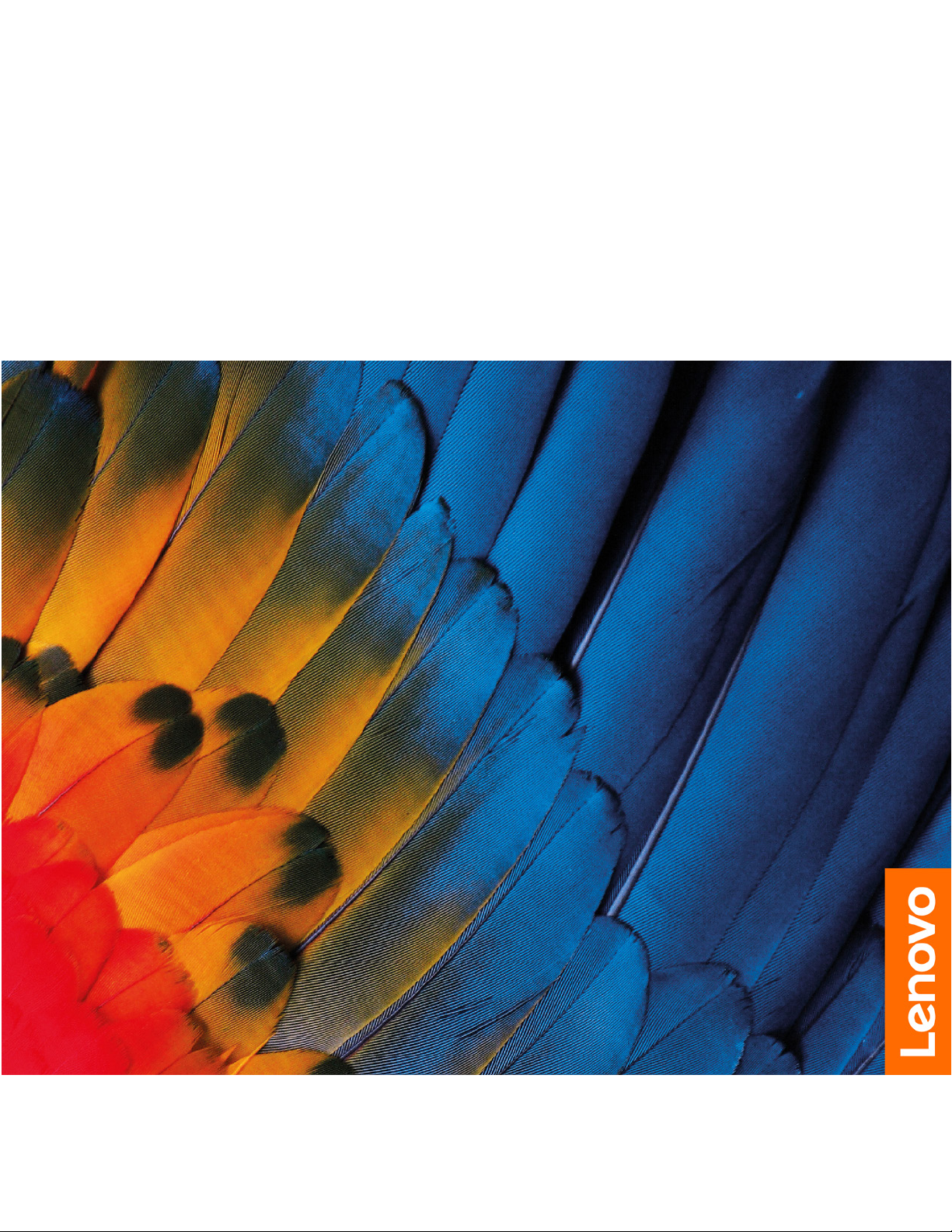
Lenovo Chromebook S345-14AST
Guida per l'utente
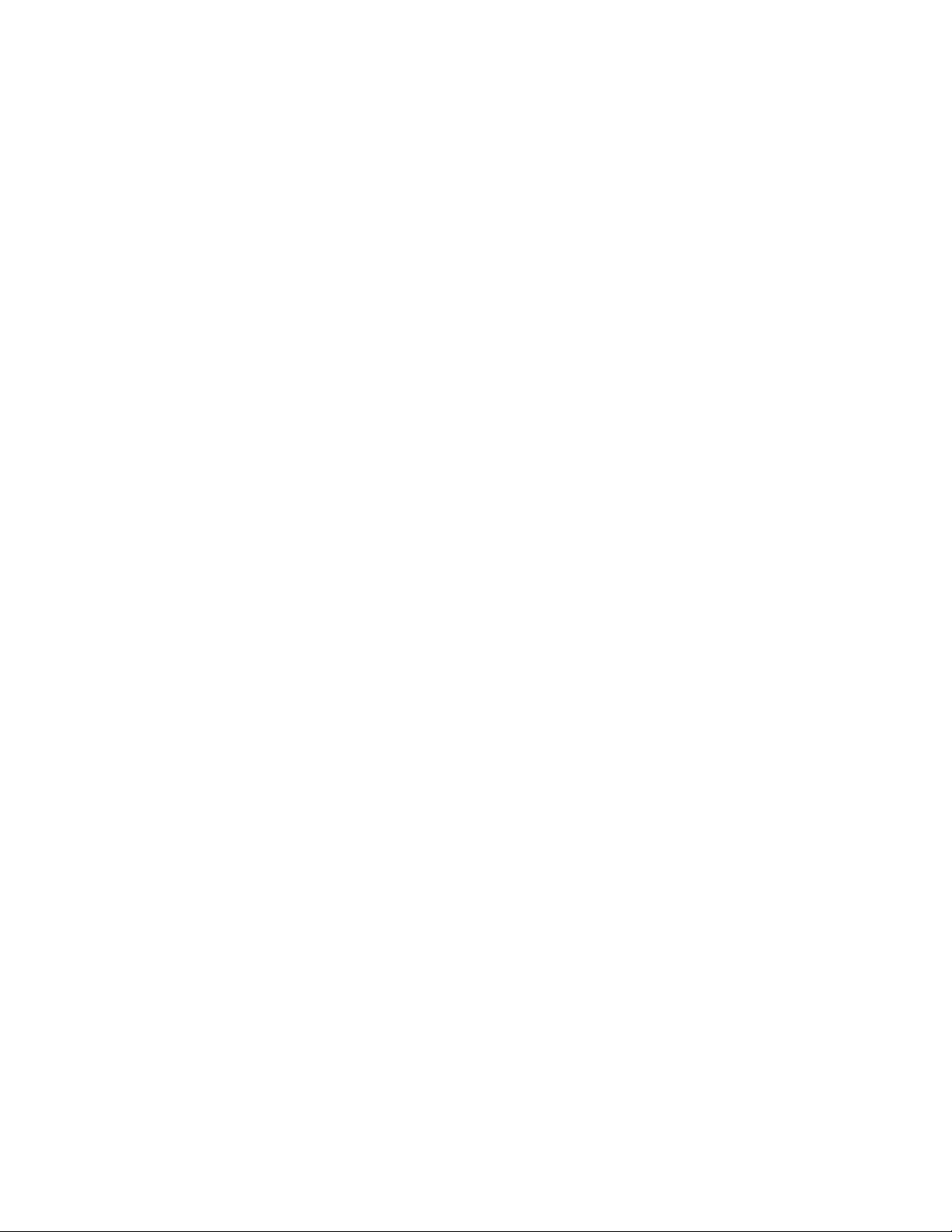
Prima edizione (maggio 2019)
© Copyright Lenovo 2019.
NOTA SUI DIRITTI LIMITATI: se i dati o il software sono distribuiti secondo le disposizioni che regolano il contratto “GSA”
(General Services Administration), l'uso, la riproduzione o la divulgazione si basa sulle limitazioni previste dal contratto n.
GS-35F-05925.
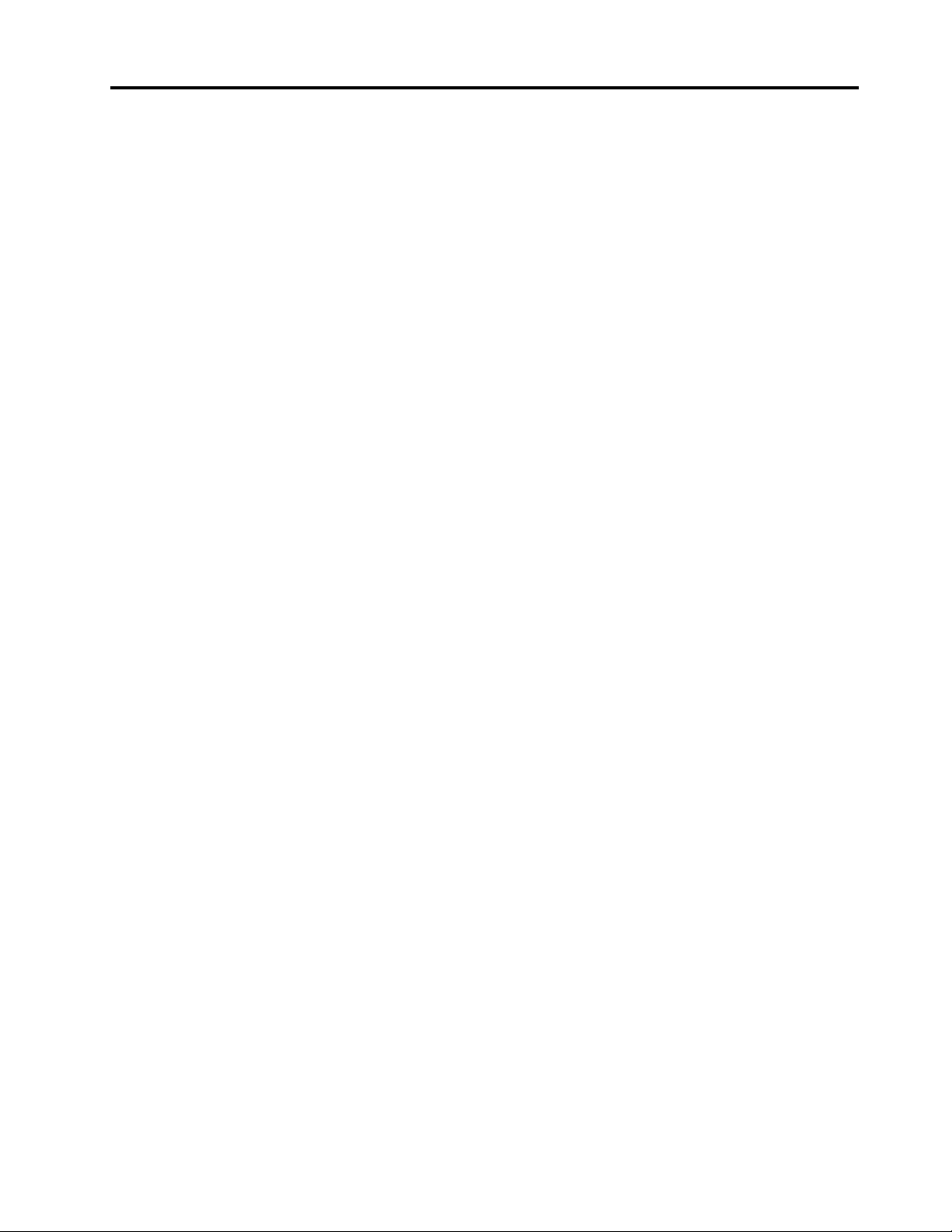
Contenuto
Informazioni sulla documentazione . . . v
Capitolo 1. Informazioni importanti
sulla sicurezza . . . . . . . . . . . . . . 1
Informazioni preliminari . . . . . . . . . . . . . 1
Condizioni che richiedono un intervento
immediato . . . . . . . . . . . . . . . . . . 1
Servizio ed aggiornamenti. . . . . . . . . . . . 2
Cavi di alimentazione e adattatori di
alimentazione . . . . . . . . . . . . . . . . 3
Spine e prese di corrente . . . . . . . . . . . . 4
Dichiarazione relativa alla fornitura di
alimentazione . . . . . . . . . . . . . . . . 4
Informazioni di sicurezza della corrente elettrica . . . 5
Informazioni sulla batteria in formato moneta non
ricaricabile . . . . . . . . . . . . . . . . . . 6
Informazioni sulla batteria ricaricabile integrata . . . 6
Informazioni sulla batteria ricaricabile rimovibile . . . 6
Surriscaldamento e ventilazione del prodotto . . . . 7
Informazioni sullo schermo LCD (Liquid Crystal
Display) . . . . . . . . . . . . . . . . . . . 7
Prolunghe e relativi dispositivi . . . . . . . . . . 8
Utilizzo di auricolari o cuffie . . . . . . . . . . . 8
Informazioni sulle buste in plastica . . . . . . . . 8
Avvertenza sulle componenti in vetro . . . . . . . 8
Istruzioni di sicurezza per insegnanti, genitori e
supervisori adulti . . . . . . . . . . . . . . . 8
Capitolo 2. Informazioni sul
Chromebook . . . . . . . . . . . . . . 11
Vista anteriore . . . . . . . . . . . . . . . 11
Microfoni . . . . . . . . . . . . . . . 11
Spia fotocamera. . . . . . . . . . . . . 11
Fotocamera . . . . . . . . . . . . . . 12
Schermo. . . . . . . . . . . . . . . . 12
Tasto di accensione . . . . . . . . . . . 12
Tastiera . . . . . . . . . . . . . . . . 12
Touchpad . . . . . . . . . . . . . . . 12
Antenne wireless . . . . . . . . . . . . 12
Vista da sinistra . . . . . . . . . . . . . . . 13
Connettore dc-in/USB-C . . . . . . . . . 13
Spia dc-in . . . . . . . . . . . . . . . 13
Connettore USB 3.0 (Type-A). . . . . . . . 14
Connettore audio combinato . . . . . . . . 14
Slot per schede microSD . . . . . . . . . 14
Vista da destra . . . . . . . . . . . . . . . 15
Connettore USB 3.0 (Type-A). . . . . . . . 15
Connettore USB-C. . . . . . . . . . . . 15
Slot del blocco di sicurezza . . . . . . . . 15
Vista inferiore. . . . . . . . . . . . . . . . 17
Funzioni e specifiche. . . . . . . . . . . . . 18
Ambiente operativo . . . . . . . . . . . . . 20
Capitolo 3. Operazioni preliminari
per l'utilizzo del Chromebook . . . . . 21
Caricamento del Chromebook . . . . . . . . . 21
Interfaccia utente
Connessione a una rete Wi-Fi . . . . . . . . . 22
Connessione ai dispositivi Bluetooth . . . . . . 22
Impostazione del piano di alimentazione . . . . . 23
. . . . . . . . . . . . . . 22
Capitolo 4. Spostarsi all'interno della
schermata . . . . . . . . . . . . . . . 25
Utilizzo dello schermo multitouch . . . . . . . . 25
Utilizzo dei tasti speciali . . . . . . . . . . . 26
Utilizzo del touchpad. . . . . . . . . . . . . 26
Capitolo 5. Utilizzo degli elementi
multimediali . . . . . . . . . . . . . . 29
Utilizzo della fotocamera . . . . . . . . . . . 29
Utilizzo dell'audio . . . . . . . . . . . . . . 29
Collegamento di uno schermo esterno . . . . . . 29
Capitolo 6. Account, accesso e
disconnessione . . . . . . . . . . . . 31
Tipi di account utente per l'accesso a Chrome. . . 31
Come diventare il proprietario del Chromebook . . 32
Accesso con un altro account Google . . . . . . 32
Esplorazione come ospite. . . . . . . . . . . 32
Creazione di un account supervisionato . . . . . 33
Blocco del Chromebook . . . . . . . . . . . 33
Disconnetti . . . . . . . . . . . . . . . . 33
Concessione ad altri account Google
dell'autorizzazione a utilizzare il Chromebook . . . 33
Controllo del proprietario di un Chromebook . . . 35
Disabiltazione della modalità di navigazione come
ospite. . . . . . . . . . . . . . . . . . . 35
Reimpostazione del Chromebook. . . . . . . . 35
Arresto del Chromebook . . . . . . . . . . . 35
Assistenza di Google. . . . . . . . . . . . . 35
Capitolo 7. Gestione di file e
cartelle . . . . . . . . . . . . . . . . . 37
Google Drive . . . . . . . . . . . . . . . . 37
Spazio di memorizzazione locale . . . . . . . . 37
App File . . . . . . . . . . . . . . . . . . 37
© Copyright Lenovo 2019 iii
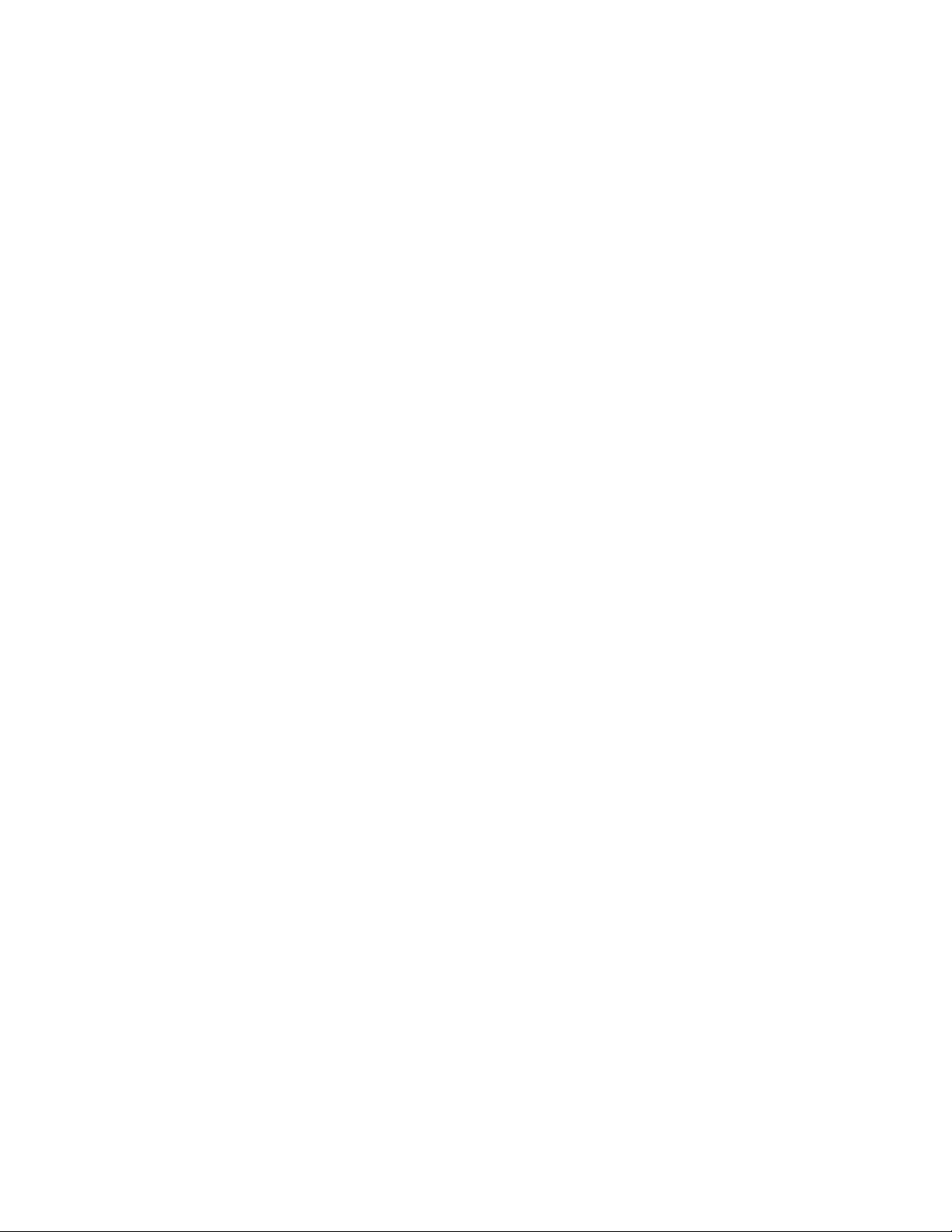
Creazione di cartelle mediante l'app File . . . . . 37
Eliminazione dei file inutilizzati . . . . . . . . . 37
Controllo della quantità di memoria disponibile . . 38
Capitolo 8. Impostazioni lingua . . . . 39
Modifica della lingua di visualizzazione. . . . . . 39
Aggiunta di un metodo di input . . . . . . . . . 39
Passaggio da un metodo di input a un altro . . . . 39
Capitolo 9. Aggiunta e gestione di
app . . . . . . . . . . . . . . . . . . . 41
Chrome Web Store . . . . . . . . . . . . . 41
Aggiunta di app o estensioni . . . . . . . . . . 41
Installazione di app Android . . . . . . . . . . 41
Come fissare le app sullo shelf . . . . . . . . . 42
Come fissare le pagine Web sullo shelf. . . . . . 42
Capitolo 10. Informazioni
ergonomiche, sulla manutenzione e
l'accessibilità . . . . . . . . . . . . . 43
Accessibilità e comfort . . . . . . . . . . . . 43
Informazioni ergonomiche . . . . . . . . . 43
Suggerimenti di base per la manutenzione . . . . 44
Eseguire una pulizia del computer. . . . . . . . 44
Appendice A. Informazioni sulla
conformità . . . . . . . . . . . . . . . 47
Appendice B. Guida e supporto
tecnico Lenovo. . . . . . . . . . . . . 59
Appendice C. Garanzia limitata
Lenovo . . . . . . . . . . . . . . . . . 61
Marchi . . . . . . . . . . . . . . . . . . lxix
iv Lenovo Chromebook S345-14AST Guida per l'utente
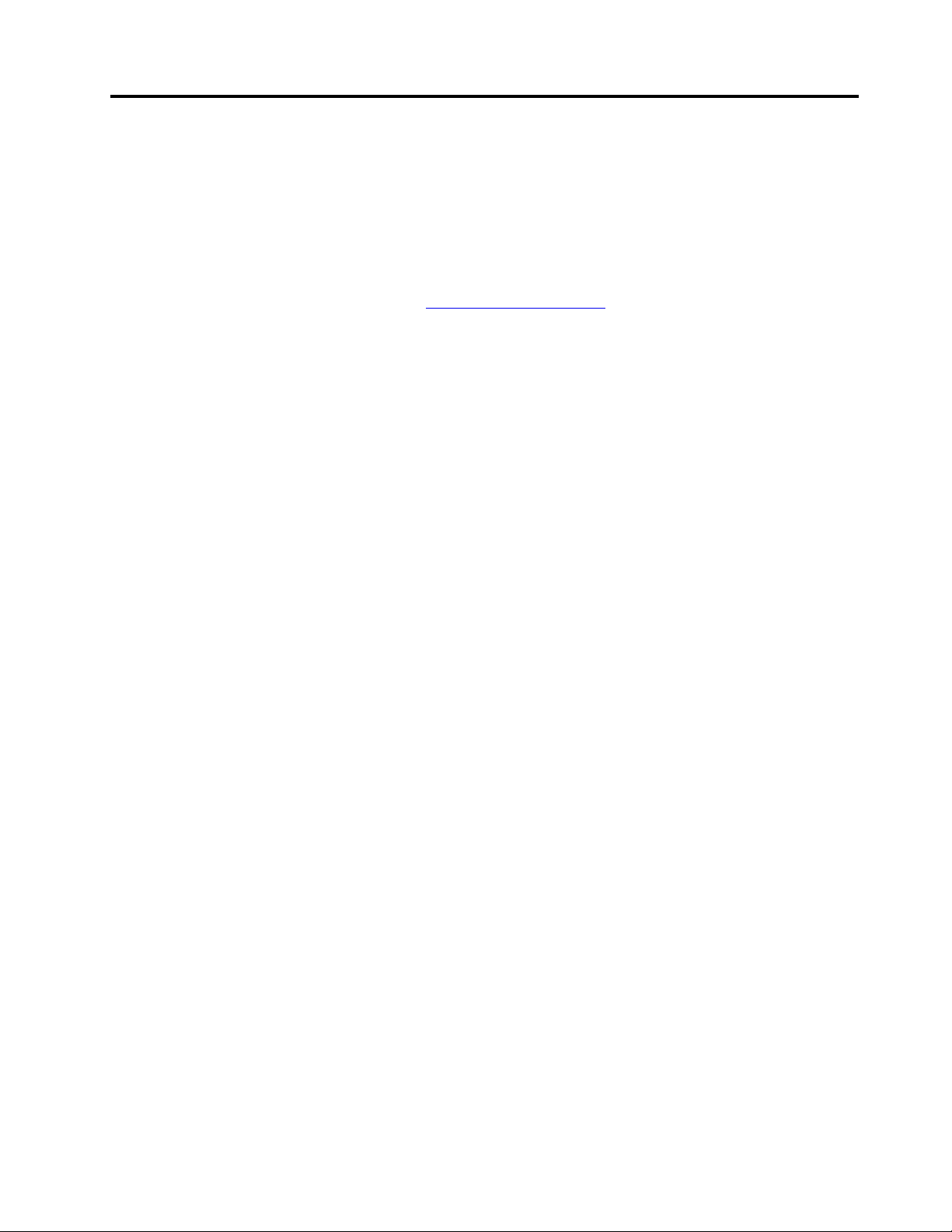
Informazioni sulla documentazione
• Le figure in questa documentazione potrebbero essere differenti dal prodotto.
• In base al modello, alcuni accessori facoltativi, funzioni e programmi software potrebbero non essere
disponibili sul computer.
• Il contenuto della documentazione è soggetto a modifiche senza preavviso. Lenovo apporta costanti
miglioramenti alla documentazione del computer, inclusa questa Guida per l'utente. Per scaricare la
documentazione più recente, visitare il sito
https://support.lenovo.com.
© Copyright Lenovo 2019 v
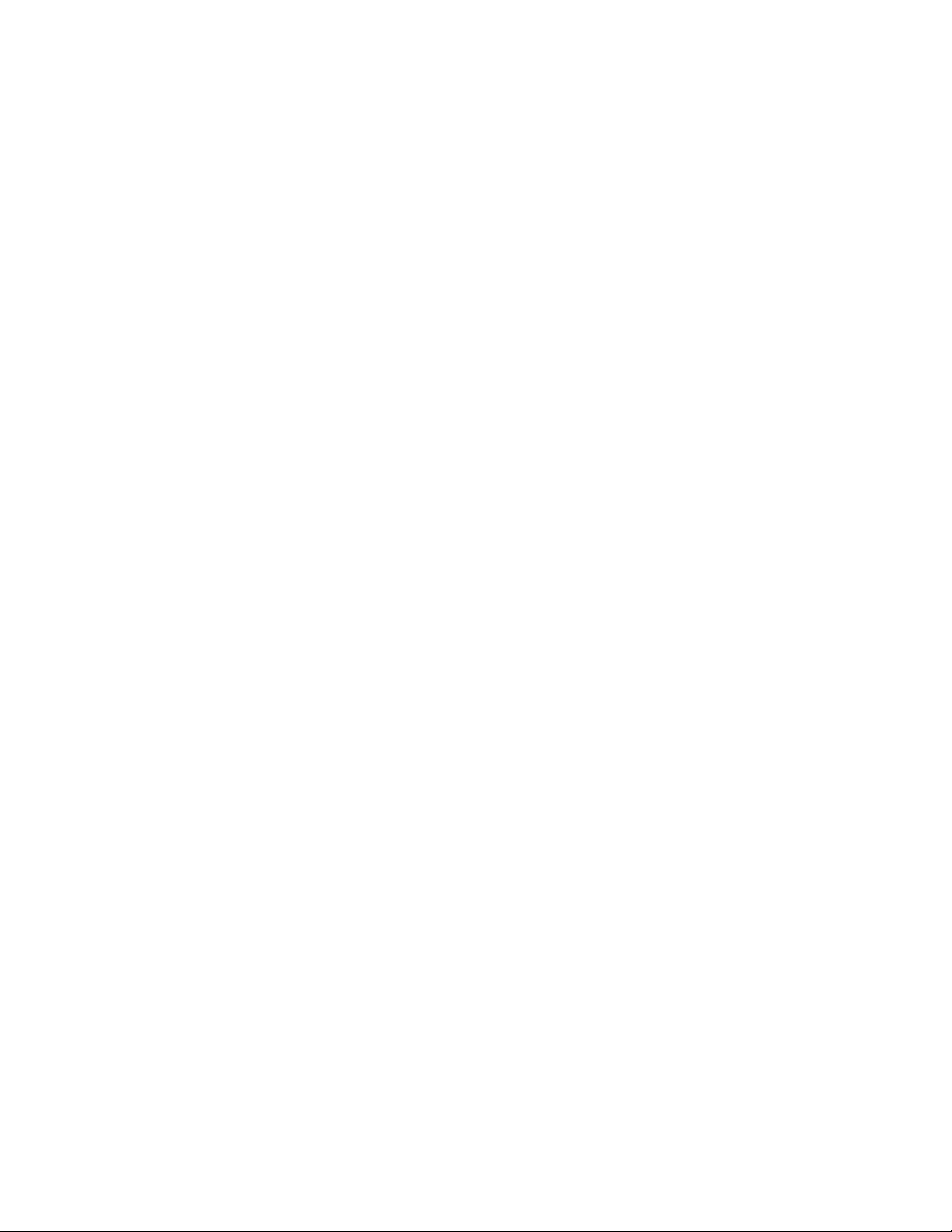
vi Lenovo Chromebook S345-14AST Guida per l'utente
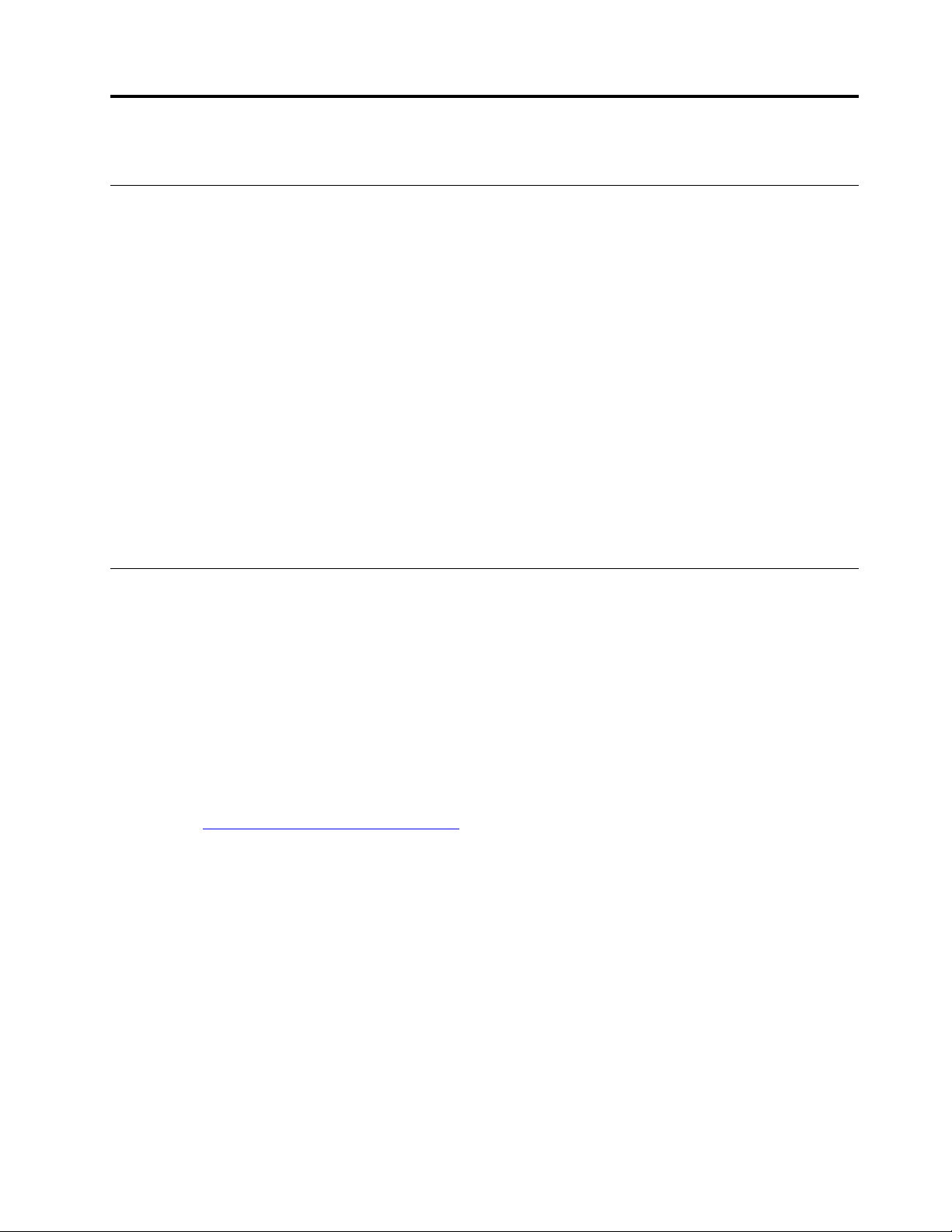
Capitolo 1. Informazioni importanti sulla sicurezza
Informazioni preliminari
Le presenti informazioni sono utili per utilizzare in modo sicuro il PC. Seguire e conservare tutte le
informazioni incluse con il computer. Le informazioni presenti in questo documento non modificano i termini
del contratto di acquisto o della Garanzia limitata di Lenovo.
La sicurezza del cliente è essenziale. Il nostro obiettivo è di fornire prodotti sicuri ed efficaci. Tuttavia, i PC
sono dei dispositivi elettronici. I cavi dell'alimentazione, gli adattatori ed altre funzioni, se non utilizzati
correttamente, possono esporre i clienti a potenziali rischi di sicurezza e provocare danni fisici o alla
proprietà personale. Per ridurre tali rischi, attenersi alle istruzioni fornite insieme al prodotto, osservare tutte
le avvertenze relative al prodotto, le istruzioni sul suo funzionamento e consultare attentamente le
informazioni contenute in questo documento. In tal modo, sarà possibile proteggersi dagli eventuali rischi e
creare un ambiente di lavoro protetto.
Nota: queste informazioni contengono riferimenti a batterie e adattatori di alimentazione. Oltre ai computer
notebook, alcuni prodotti (ad esempio altoparlanti e monitor) vengono forniti con adattatori esterni di
alimentazione. Le presenti informazioni sono applicabili a tali prodotti. Inoltre, i prodotti del computer
potrebbero contenere una piccola batteria interna delle dimensioni di una moneta che fornisce energia per
l'orologio del sistema anche quando il computer è scollegato, quindi le informazioni sulla sicurezza della
batteria sono applicabili a tutti i prodotti del computer.
Condizioni che richiedono un intervento immediato
Se usati in maniera impropria o trascurata, i prodotti possono danneggiarsi. Alcuni danni sono abbastanza
gravi da sconsigliare l’utilizzo del prodotto fino a che non sia stato ispezionato e, se necessario, riparato
presso un centro di assistenza autorizzato.
Come per qualsiasi dispositivo elettronico, è necessario prestare attenzione quando il prodotto viene
acceso. Molto raramente, il computer potrebbe produrre uno strano odore, una nuvola di fumo o delle
scintille. Oppure è possibile che si sentano rumori provenire dal computer. Tali condizioni possono indicare
che si è verificato un malfunzionamento in un componente elettronico interno in condizioni di sicurezza,
oppure possono indicare un potenziale problema di sicurezza. Tuttavia, si consiglia di non tentare di
verificare personalmente la causa di tali situazioni. Contattare il Centro assistenza clienti per ulteriori
informazioni. Per un elenco completo dei numeri telefonici del reparto di assistenza e supporto tecnico,
visitare il sito
Verificare frequentemente le condizioni del computer e dei relativi componenti per individuare eventuali
danni, usura o indizi di pericolo. Se non si è certi delle condizioni di un componente, non utilizzare il prodotto.
Per ottenere informazioni sulla riparazione di eventuali malfunzionamenti, rivolgersi al Centro assistenza
clienti.
Nell'eventualità venga riscontrata una delle seguenti condizioni o se si hanno dubbi sulla sicurezza del
prodotto, si raccomanda di interromperne l'uso e di scollegarsi dalle fonti di alimentazione e dalle linee di
telecomunicazione fino a che non si contatta il Centro assistenza clienti per ricevere assistenza.
• I cavi di alimentazione, le prese di corrente, gli adattatori di alimentazione, le prolunghe, i dispositivi di
protezione da sovratensione o gli alimentatori incrinati, danneggiati o rotti.
• Segni di surriscaldamento, fumo, scintille o fuoco.
• Danni alla batteria (ad esempio, ammaccature, crepe o fessure), fuoriuscita di sostanze estranee dai
morsetti della batteria.
http://www.lenovo.com/support/phone.
© Copyright Lenovo 2019 1
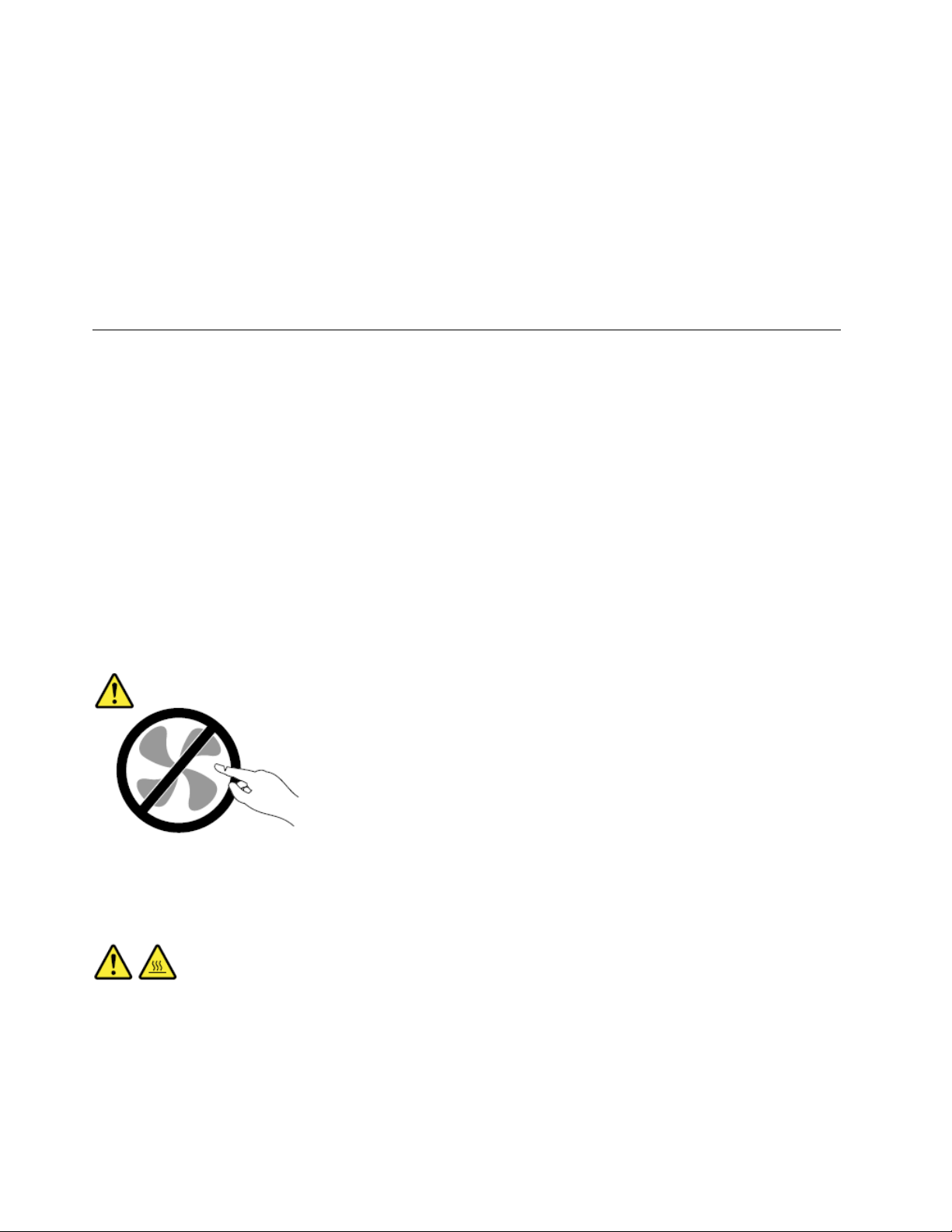
• Emissione di rumori insoliti o forti odori provenienti dal prodotto.
• Segni di liquido versato o di un oggetto caduto sul computer, sul cavo di alimentazione e sull'adattatore di
alimentazione.
• Il computer, i cavi di alimentazione o l'adattatore sono stati esposti all'acqua.
• Caduta o danneggiamento del computer.
• Il prodotto non funziona correttamente pur seguendo le relative istruzioni.
Nota: se si osservano tali condizioni con un prodotto non Lenovo (ad esempio, una linea telefonica), non
utilizzare il computer e rivolgersi al produttore per ulteriori informazioni o per richiedere un'eventuale
sostituzione.
Servizio ed aggiornamenti
Non tentare di provvedere personalmente alla manutenzione di un prodotto, a meno che non indicato
direttamente dal Centro assistenza clienti o dalla documentazione acclusa. Rivolgersi solo a un provider di
servizi autorizzato a riparare lo specifico prodotto.
Nota: Alcune parti del computer possono essere aggiornate o sostituite dal cliente. Gli aggiornamenti sono
in genere noti anche come opzioni. Le parti di sostituzione approvate per l'installazione da parte del cliente
vengono indicate come Customer Replaceable Unit o CRU. Lenovo fornisce una documentazione di
istruzioni che offrono ai clienti istruzioni sull'installazione delle opzioni o sulla sostituzione delle CRU. Quando
si eseguono queste operazioni, è necessario attenersi scrupolosamente a tutte le istruzioni. Lo stato spento
(Off) di un indicatore di potenza non indica necessariamente che i livelli di voltaggio in un prodotto siano pari
a zero. Prima di rimuovere il coperchio da un prodotto fornito di un cavo di alimentazione, verificare sempre
che la corrente sia staccata e che il computer non sia collegato alla fonte di alimentazione. Per qualsiasi
domanda o dubbio, contattare il Centro assistenza clienti.
Sebbene non siano presenti parti mobili nel computer una volta scollegato il cavo di alimentazione, è
importante osservare le seguenti avvertenze per la sicurezza.
ATTENZIONE:
Parti rimovibili pericolose. Non toccare.
ATTENZIONE:
Prima di aprire il coperchio del computer, spegnere il computer e attendere alcuni minuti per lasciarlo
raffreddare.
2
Lenovo Chromebook S345-14AST Guida per l'utente
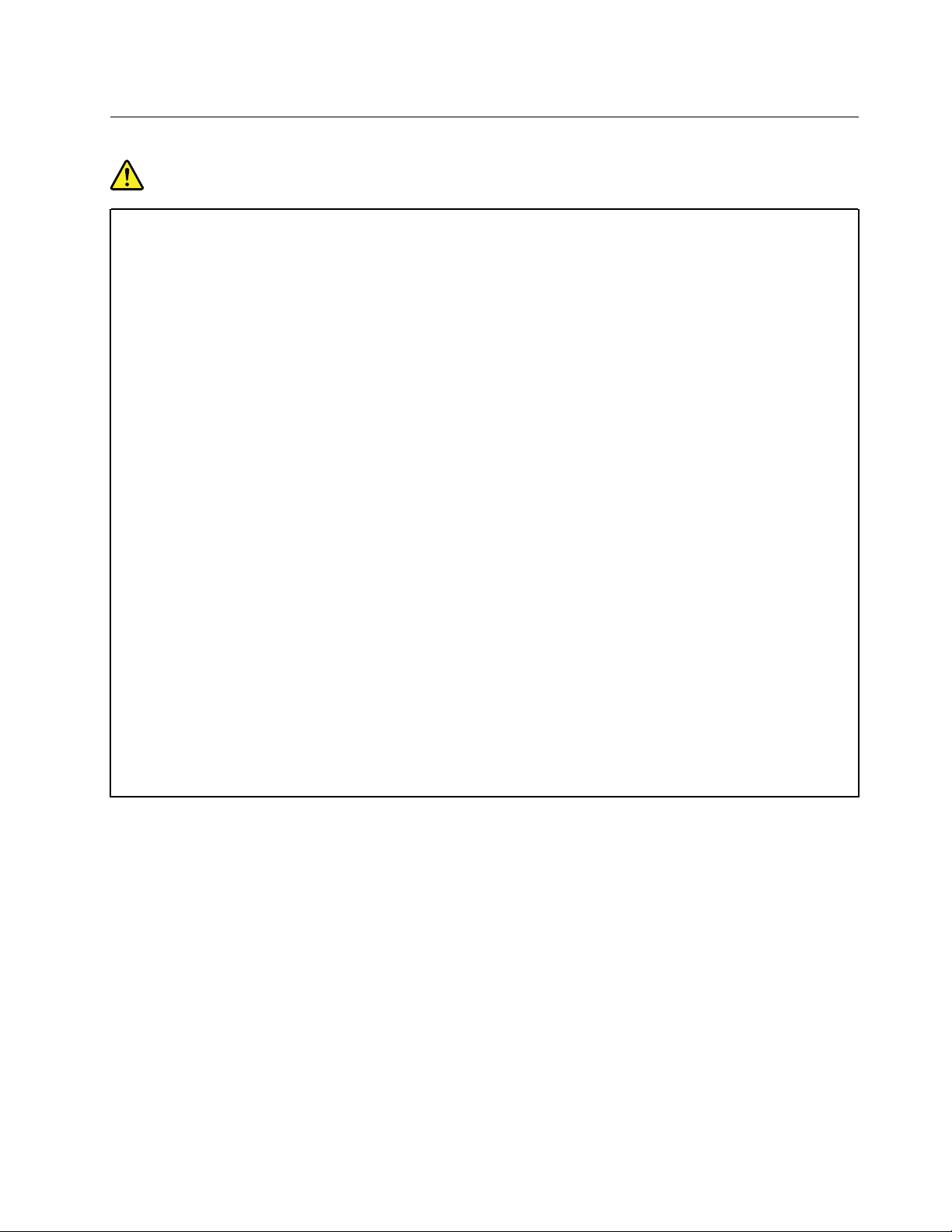
Cavi di alimentazione e adattatori di alimentazione
PERICOLO
Utilizzare solo cavi e schede di alimentazione forniti dal produttore.
I cavi di alimentazione devono essere approvati a norma di sicurezza. Per la Germania, deve essere
2
almeno H05VV-F, 3G, da 0,75 mm
. Per altri paesi, utilizzare i tipi adeguati.
Non avvolgere mai un cavo di alimentazione intorno a un adattatore di alimentazione o a un altro
oggetto. In questo modo, il cavo potrebbe danneggiarsi, rompersi o piegarsi in modo improprio. Ciò
potrebbe determinare un rischio per la sicurezza.
Posizionare i cavi di alimentazione in modo che non possano essere calpestati o perforati da
eventuali oggetti.
Proteggere i cavi di alimentazione o gli adattatori di alimentazione dal contatto con i liquidi. Ad
esempio, non lasciare il cavo o l'adattatore di alimentazione in prossimità di vasche, tubi, bagni o su
pavimenti che sono stati trattati con detergenti liquidi. I liquidi possono causare cortocircuiti,
soprattutto se il cavo o l'adattatore di alimentazione è stato sottoposto a un utilizzo non corretto. I
liquidi potrebbero causare anche la corrosione graduale dei terminali dei cavi di alimentazione e/o
dei terminali dei connettori su un adattatore di alimentazione, che potrebbe surriscaldarsi.
Verificare che tutti i connettori del cavo di alimentazione siano collegati completamente e in modo
sicuro alle prese.
Non utilizzare l’adattatore di alimentazione se mostra tracce di corrosione sui piedini di ingresso CA
o segni di surriscaldamento (come una deformazione della plastica) in corrispondenza dei piedini di
ingresso CA o in qualsiasi altro punto dell'adattatore stesso.
Non utilizzare eventuali cavi di alimentazione i cui contatti elettrici su ciascuna estremità
presentano segni di corrosione o di surriscaldamento o qualsiasi altro tipo di danno.
Per evitare un possibile surriscaldamento, non coprire l'adattatore di alimentazione con indumenti o
altri oggetti quando l'adattatore è collegato a una presa elettrica.
Capitolo 1. Informazioni importanti sulla sicurezza 3
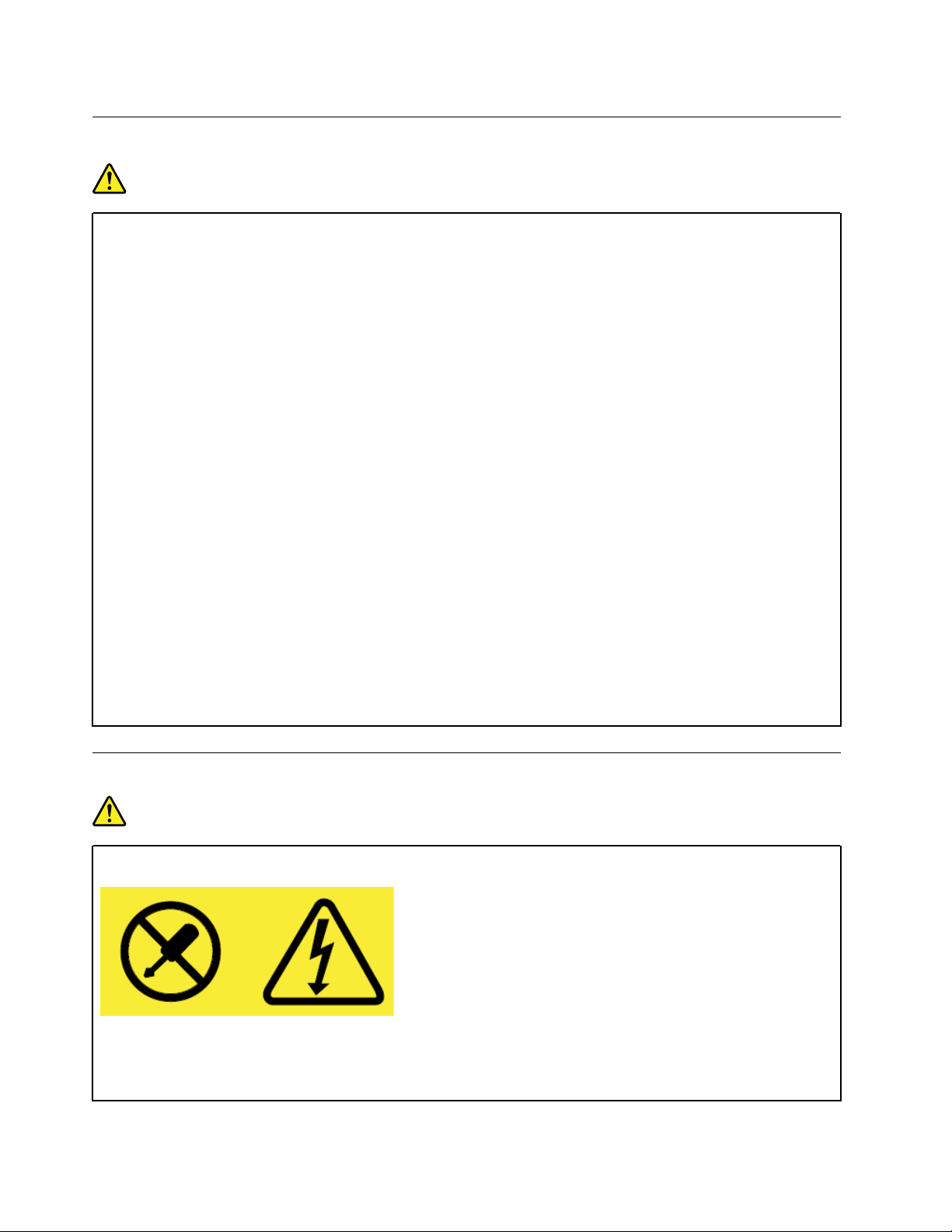
Spine e prese di corrente
PERICOLO
Se una presa di corrente (presa elettrica) che si intende utilizzare con l'apparecchiatura è
danneggiata o corrosa, non utilizzarla finché non viene sostituita da un elettricista qualificato.
Non piegare né modificare la spina. Se la spina è danneggiata, rivolgersi al produttore per
richiederne la sostituzione.
Non condividere la presa elettrica con altre apparecchiature domestiche o commerciali che
assorbono grandi quantità di energia; altrimenti, un voltaggio instabile potrebbe danneggiare il
computer, i dati o altre unità collegate.
Alcuni prodotti vengono forniti con una spina con tre contatti. Questa spina può essere collegata
solo a una presa elettrica dotata di messa a terra. Si tratta di una funzione di sicurezza. Non tentare
di inserire questa spina in una presa elettrica non dotata di messa a terra. Se non si riesce a inserire
la spina nella presa elettrica, richiedere a un elettricista un'adattatore approvato per la presa
elettrica o la sostituzione di quest'ultima con una presa con la quale è possibile utilizzare questa
funzione di sicurezza. Non sovraccaricare le prese elettriche. Il carico generale del sistema non
deve superare l'80 per cento della potenza del circuito derivato. Per ulteriori informazioni sui carichi
dell'alimentazione e sulla potenza del circuito derivato, rivolgersi a un elettricista.
Verificare che la presa elettrica utilizzata sia collegata correttamente, sia facilmente accessibile e
collocata vicino all'apparecchiatura. Non estendere completamente i cavi di alimentazione in modo
da sottoporli a tensione.
Accertarsi che la presa elettrica fornisca la corrente e il voltaggio corretti per il prodotto da
installare.
Collegare e scollegare con attenzione le apparecchiature dalla presa elettrica.
Dichiarazione relativa alla fornitura di alimentazione
PERICOLO
Non rimuovere il coperchio di un alimentatore o di qualsiasi parte con la seguente etichetta.
I componenti su cui è presente questa etichetta sono soggetti a voltaggio, corrente e livelli di
energia pericolosi. In questi componenti non sono presenti parti sostituibili. Se si ritiene che uno di
questi componenti sia difettoso, contattare l'assistenza tecnica.
4
Lenovo Chromebook S345-14AST Guida per l'utente
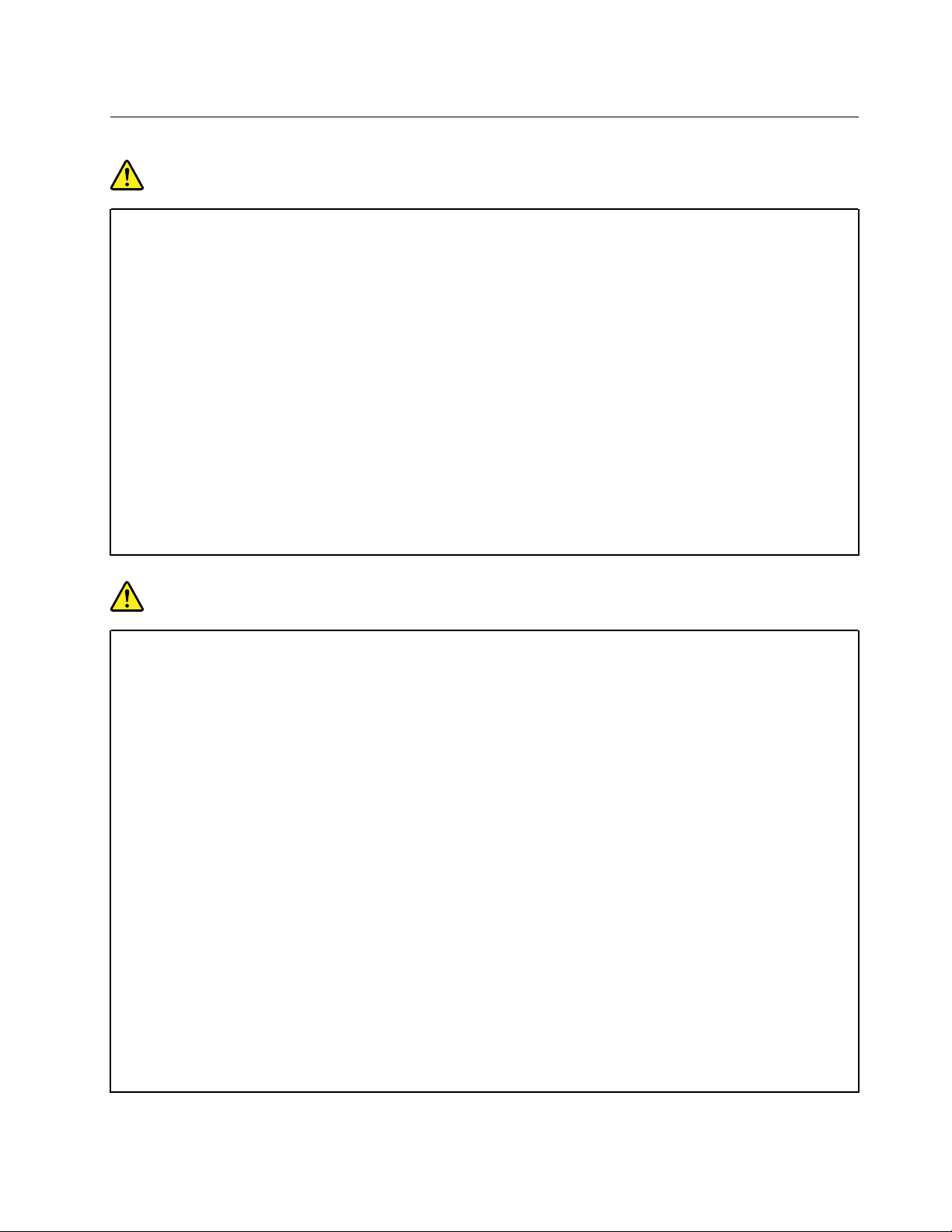
Informazioni di sicurezza della corrente elettrica
PERICOLO
La corrente elettrica che circola nei cavi di alimentazione, del telefono e di comunicazione è
pericolosa. Per evitare scosse elettriche:
• Non utilizzare il computer durante un temporale.
• Non collegare o scollegare i cavi né eseguire l'installazione, la manutenzione o la
riconfigurazione di questo prodotto durante un temporale.
• Collegare tutti i cavi di alimentazione a una presa elettrica collegata correttamente e con
adeguata messa a terra.
• Collegare alle prese elettriche qualsiasi apparecchiatura che verrà collegata a questo prodotto.
• Laddove possibile, utilizzare una sola mano per collegare o scollegare i cavi di segnale.
• Non accendere mai le apparecchiature in caso di incendi, acqua o danni strutturali.
• Scollegare i cavi di alimentazione collegati, la batteria e tutti i cavi prima di aprire i coperchi delle
unità, a meno che non venga indicato diversamente nelle procedure di installazione e
configurazione.
• Non utilizzare il computer finché tutte le enclosure delle parti interne non sono fissate
saldamente in posizione. Non utilizzare mai il computer con le parti e i circuiti interni esposti.
PERICOLO
Collegare e scollegare i cavi come descritto nelle seguenti procedure durante l'installazione, lo
spostamento o l'apertura di coperchi su questo prodotto o sui dispositivi collegati.
Per collegare:
1. Spegnere tutte le periferiche.
2. Innanzitutto collegare tutti i cavi ai dispositivi.
3. Collegare i cavi di segnale ai connettori.
4. Collegare i cavi di alimentazione alle prese elettriche.
5. Accendere i dispositivi.
Per scollegare:
1. Spegnere tutte le periferiche.
2. Rimuovere prima i cavi di alimentazione dalle prese.
3. Rimuovere i cavi di segnale dai connettori.
4. Rimuovere tutti i cavi dai dispositivi.
Il cavo di alimentazione deve essere scollegato dalla presa a muro prima di installare tutti gli altri
cavi elettrici collegati al computer.
È possibile ricollegare il cavo di alimentazione alla presa a muro solo dopo che tutti gli altri cavi
elettrici sono stati collegati al computer.
Capitolo 1. Informazioni importanti sulla sicurezza 5
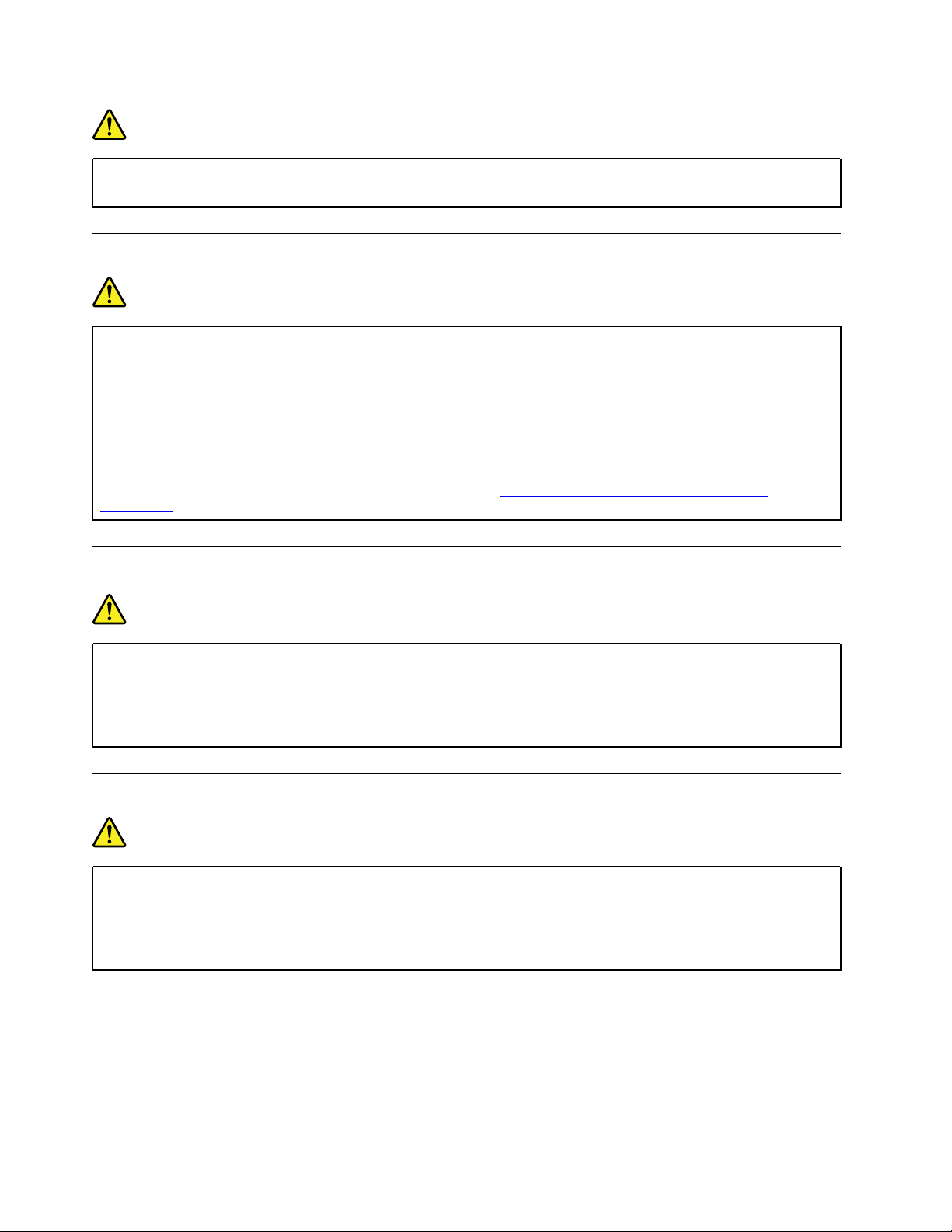
PERICOLO
Durante i temporali, non procedere ad alcuna sostituzione né collegare o scollegare il cavo del
telefono dalla presa a muro.
Informazioni sulla batteria in formato moneta non ricaricabile
PERICOLO
Se la batteria in formato moneta non viene sostituita correttamente, può verificarsi un'esplosione.
La batteria contiene una piccola quantità di sostanze nocive.
Non riscaldarla a una temperatura superiore ai 100 °C.
La seguente dichiarazione si applica agli utenti dello stato della California, Stati Uniti.
Products containing manganese dioxide lithium coin-cell batteries may contain perchlorate.
Perchlorate Material - special handling may apply, see
perchlorate
.
https://www.dtsc.ca.gov/hazardouswaste/
Informazioni sulla batteria ricaricabile integrata
PERICOLO
Non tentare di sostituire la batteria ricaricabile integrata. La sostituzione della batteria deve essere
effettuata presso un'officina di riparazione o da un tecnico autorizzato da Lenovo.
Ricaricare la batteria attenendosi scrupolosamente alle istruzioni accluse alla documentazione del
prodotto.
Informazioni sulla batteria ricaricabile rimovibile
PERICOLO
Ricaricare la batteria attenendosi scrupolosamente alle istruzioni accluse alla documentazione del
prodotto.
Se la batteria non viene sostituita correttamente, può verificarsi un'esplosione. La batteria contiene
una piccola quantità di sostanze nocive.
6
Lenovo Chromebook S345-14AST Guida per l'utente
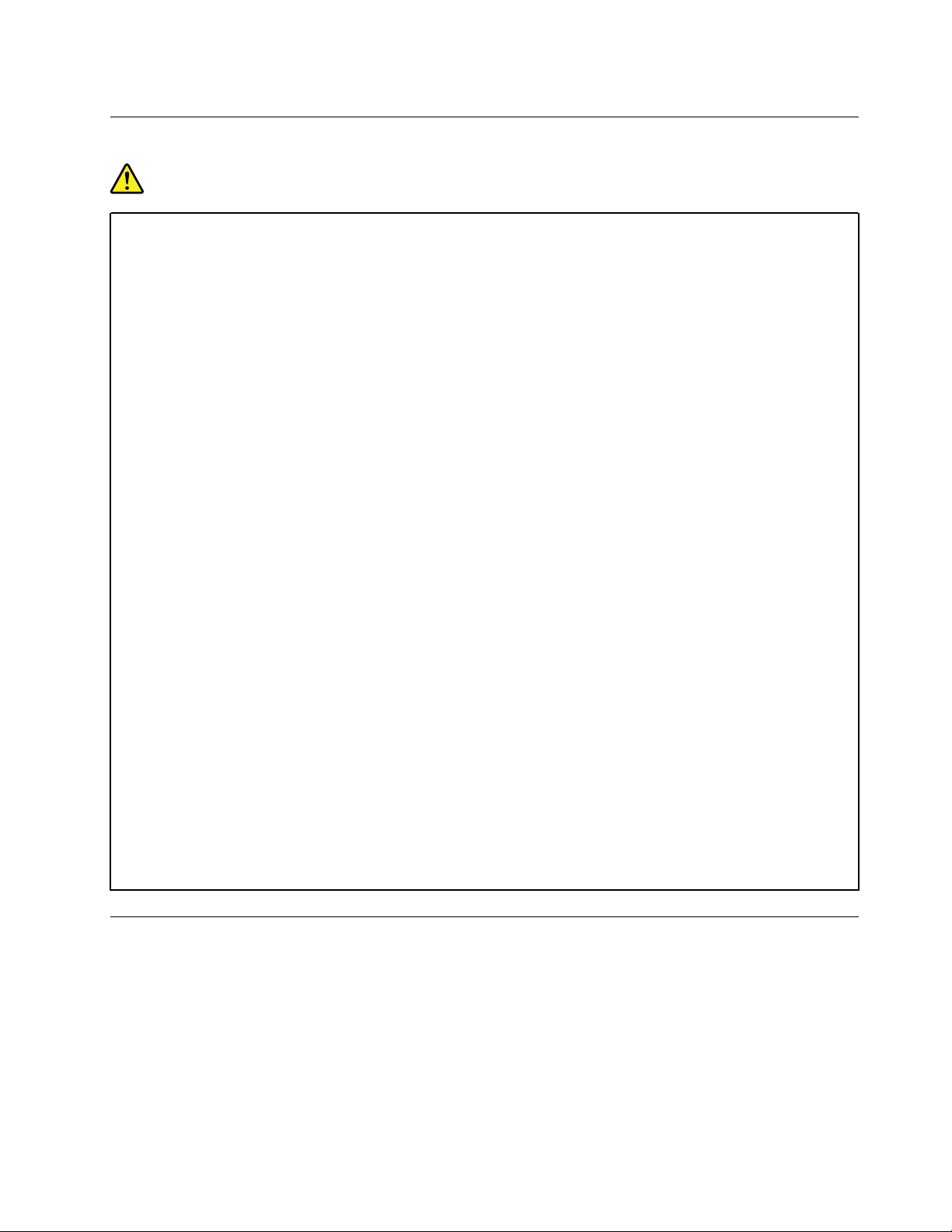
Surriscaldamento e ventilazione del prodotto
PERICOLO
Computer, adattatori di alimentazione CA e molti accessori possono generare calore quando accesi
e quando le batterie sono in carica. I computer notebook generano una quantità significativa di
calore a causa della dimensione ridotta. Osservare sempre le seguenti precauzioni:
• Quando il computer è acceso o la batteria è in carica, la base, il supporto palmare ed altre parti
potrebbero scaldarsi. Evitare di tenere le mani o altre parti del corpo a contatto con il coperchio
inferiore del computer per più di un minuto. Quando si utilizza la tastiera, evitare di tenere i palmi
sul sostegno palmare per un periodo di tempo prolungato. Il computer emette calore durante il
normale funzionamento. La quantità di calore dipende dall'attività del sistema e dal livello di
carica della batteria. Un contatto prolungato con il corpo, anche attraverso i vestiti, può causare
disturbi o bruciature. Periodicamente concedersi delle pause e non utilizzare la tastiera,
sollevando le mani dal sostegno palmare ed evitare di utilizzare la tastiera per un periodo di
tempo prolungato.
• Non utilizzare il computer né caricare la batteria in prossimità di materiali infiammabili o in
ambienti esplosivi.
• Insieme al prodotto vengono fornite ventole, alloggiamenti di ventilazione e/o fonti di calore per
garantire il funzionamento corretto e sicuro. Questi dispositivi potrebbero bloccarsi
improvvisamente se il prodotto viene posizionato su un letto, un divano, un tappeto o su altre
superfici flessibili. Non bloccare mai, occludere o disabilitare queste funzioni.
• L'adattatore di alimentazione CA, quando è collegato a una presa elettrica e al computer, genera
calore. Non porre l'adattatore in contatto con qualsiasi parte del corpo mentre lo si utilizza. Non
utilizzare mai l'adattatore di alimentazione CA per riscaldarsi. Il contatto prolungato con il corpo,
anche attraverso i vestiti, può causare bruciature.
Per la propria incolumità, seguire sempre le precauzioni di base con il computer:
• Tenere sempre chiuso il coperchio quando il computer è collegato alla presa elettrica.
• Controllare regolarmente l'esterno per evitare l'accumulo di polvere.
• Rimuovere la polvere dalle ventole e dai buchi nella mascherina. Se il computer viene utilizzato in
zone con molta polvere o traffico intenso, potrebbe essere necessaria una pulizia più frequente.
• Non ostruire né limitare alcuna apertura di ventilazione.
• Non utilizzare il computer all'interno del mobilio, poiché potrebbe aumentare il rischio di
surriscaldamento.
• Le temperature dei flussi di aria all'interno del computer non devono superare i 35 °C.
Informazioni sullo schermo LCD (Liquid Crystal Display)
ATTENZIONE:
Lo schermo a cristalli liquidi (LCD) è di vetro: se il computer viene maneggiato maldestramente o
viene fatto cadere, lo schermo LCD potrebbe rompersi. In caso di rottura dell'LCD, se il fluido interno
entra in contatto con gli occhi o le mani, lavare immediatamente la parte con acqua corrente per
almeno 15 minuti. Se dovessero insorgere dei sintomi dopo aver lavato la parte, rivolgersi a un
medico.
Nota: Per i prodotti con lampade fluorescenti contenenti mercurio (ad esempio, non LED), la lampada
fluorescente dello schermo a cristalli liquidi (LCD) contiene mercurio; dispositivo conformemente a locale, lo
stato, o le leggi federali.
Capitolo 1. Informazioni importanti sulla sicurezza 7

Prolunghe e relativi dispositivi
Verificare che le prolunghe, i limitatori di sovratensione, gli alimentatori e le ciabatte multipresa utilizzati siano
in grado di gestire i requisiti elettrici del prodotto. Non sovraccaricare questi dispositivi. Se si utilizzano le
ciabatte multipresa, il carico non deve superare la potenza di input di tali ciabatte. Per ulteriori informazioni
sui carichi e sui requisiti di alimentazione, nonché sulla potenza di input, rivolgersi a un elettricista.
Utilizzo di auricolari o cuffie
ATTENZIONE:
Un'eccessiva pressione sonora da auricolari e cuffie può provocare la perdita dell'udito. Una
regolazione dell'equalizzatore sui valori massimi aumenta il voltaggio di uscita di auricolari e cuffie e,
di conseguenza, alza il livello di pressione sonora. Pertanto, per proteggere l'udito, occorre regolare
l'equalizzatore su un livello appropriato.
L'eccessivo uso di cuffie o auricolari per un lungo periodo di tempo ad alto volume può essere pericoloso se
l'uscita dei connettori per cuffie o auricolari non è conforme alle specifiche dell'EN 50332-2. Il connettore di
uscita per le cuffie del computer è conforme all'EN 50332-2 Sottoclausola 7. Tale specifica limita il voltaggio
massimo di output RMS reale della banda larga del computer a 150 mV. Per limitare i rischi di perdita
dell’udito, assicurarsi che le cuffie o gli auricolari utilizzati siano anch’essi conformi alla specifica EN 50332-2
(Clausola 7, limiti) per la tensione in banda larga tipica di 75 mV. L'utilizzo di cuffie non conformi all'EN
50332-2 può essere pericoloso a causa degli eccessivi livelli di pressione del suono.
Se il computer Lenovo è fornito di cuffie o auricolari nell'imballaggio, come un set, la combinazione di cuffie o
auricolari e il computer sono già conformi con le specifiche dell'EN 50332-1. Se vengono utilizzate diverse
cuffie o auricolari, assicurarsi che siano conformi all'EN 50332-1 (Clausola 6.5 Limitation Values). L'utilizzo di
cuffie non conformi all'EN 50332-1 può essere pericoloso a causa degli eccessivi livelli di pressione del
suono.
Informazioni sulle buste in plastica
PERICOLO
Le buste di plastica possono risultare pericolose. Tenerle lontane da neonati e bambini per
prevenire il rischio di soffocamento.
Avvertenza sulle componenti in vetro
ATTENZIONE:
Alcune parti del prodotto possono essere di vetro. Questo vetro potrebbe rompersi se il prodotto cade
su una superficie dura o riceve un impatto sostanziale. Se il vetro si rompe, non toccarlo o tentare di
rimuoverlo. Non utilizzare il prodotto finché il vetro non è stato sostituito da personale di assistenza
qualificato.
Istruzioni di sicurezza per insegnanti, genitori e supervisori adulti
Questo computer Chromebook è destinato a essere utilizzato come strumento di sviluppo infantile
principalmente dai bambini di età superiore ai 6 anni, che devono utilizzarlo sotto la supervisione di un
adulto. È di fondamentale importanza dare ai bambini indicazioni complete in merito a un uso sicuro e
corretto del computer, della batteria e dell'adattatore di alimentazione CA.
8
Lenovo Chromebook S345-14AST Guida per l'utente
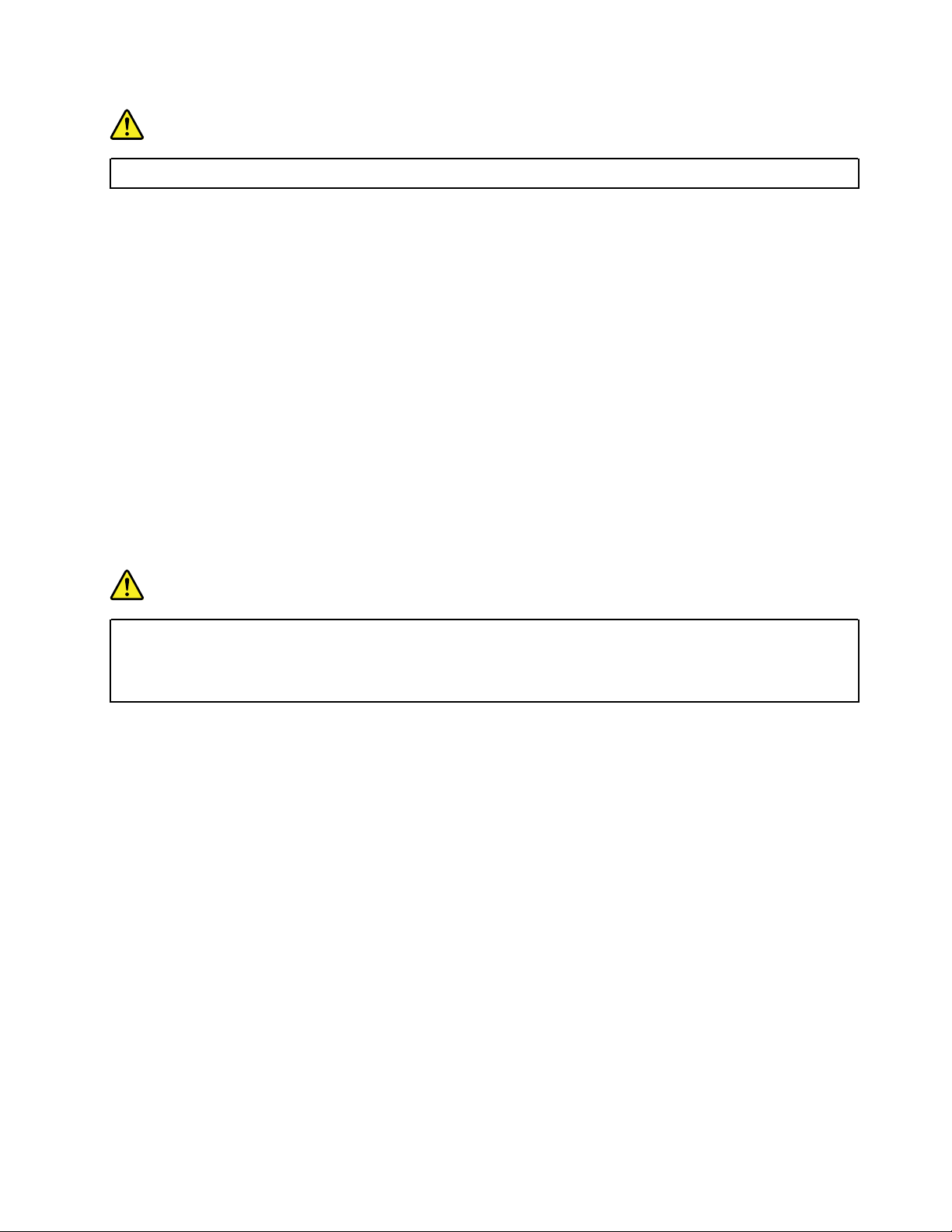
PERICOLO
Avvertenza: rischio di soffocamento - Piccole parti. Non adatto a bambini di età inferiore a 3 anni.
• Per le apparecchiature ITE con alimentatori non progettati per essere maneggiati dai bambini: come con
tutti i prodotti elettrici, devono essere osservate delle precauzioni durante la movimentazione e l'utilizzo
per ridurre il rischio di scosse elettriche. L'adattatore di alimentazione CA non deve essere maneggiato dai
bambini.
• Il computer non deve essere collocato sulla pelle nuda (ad esempio sulle gambe) del bambino per lunghi
periodi. Il computer deve essere collocato su una superficie piana, come il piano della scrivania, se il
bambino intende utilizzarlo per più di qualche minuto.
• Il computer (eventualmente con adattatore di alimentazione CA e batteria) non deve essere esposto a
pioggia o acqua. Se è necessario pulirlo, non immergerlo in acqua, ma passare un panno umido.
• Il computer (eventualmente con adattatore di alimentazione CA e batteria) non deve essere fatto cadere,
schiacciato (calpestato) o altrimenti utilizzato in modo improprio.
• Gli adulti devono fare attenzione ai bambini per potenziali rischi di inciampo dovuti al cavo tra la fonte di
alimentazione e il computer. Un adulto deve ispezionare periodicamente il computer (eventualmente con
adattatore di alimentazione CA e batteria) per verificare la presenza di danni. Analogamente, se un
bambino nota parti danneggiate/rotte, questo problema deve essere segnalato immediatamente
all'insegnante/ai genitori/ai supervisori adulti. Le parti danneggiate possono essere sostituite mediante il
servizio messo a disposizione da Lenovo.
PERICOLO
PRODOTTO AZIONATO ELETTRICAMENTE. Sconsigliato per i bambini al di sotto di 3 anni (o di età
diversa da quella specificata). Come con tutti i prodotti elettrici, devono essere osservate delle
precauzioni durante la movimentazione e l'utilizzo di prodotti elettrici per ridurre il rischio di scosse
elettriche.
Capitolo 1. Informazioni importanti sulla sicurezza 9
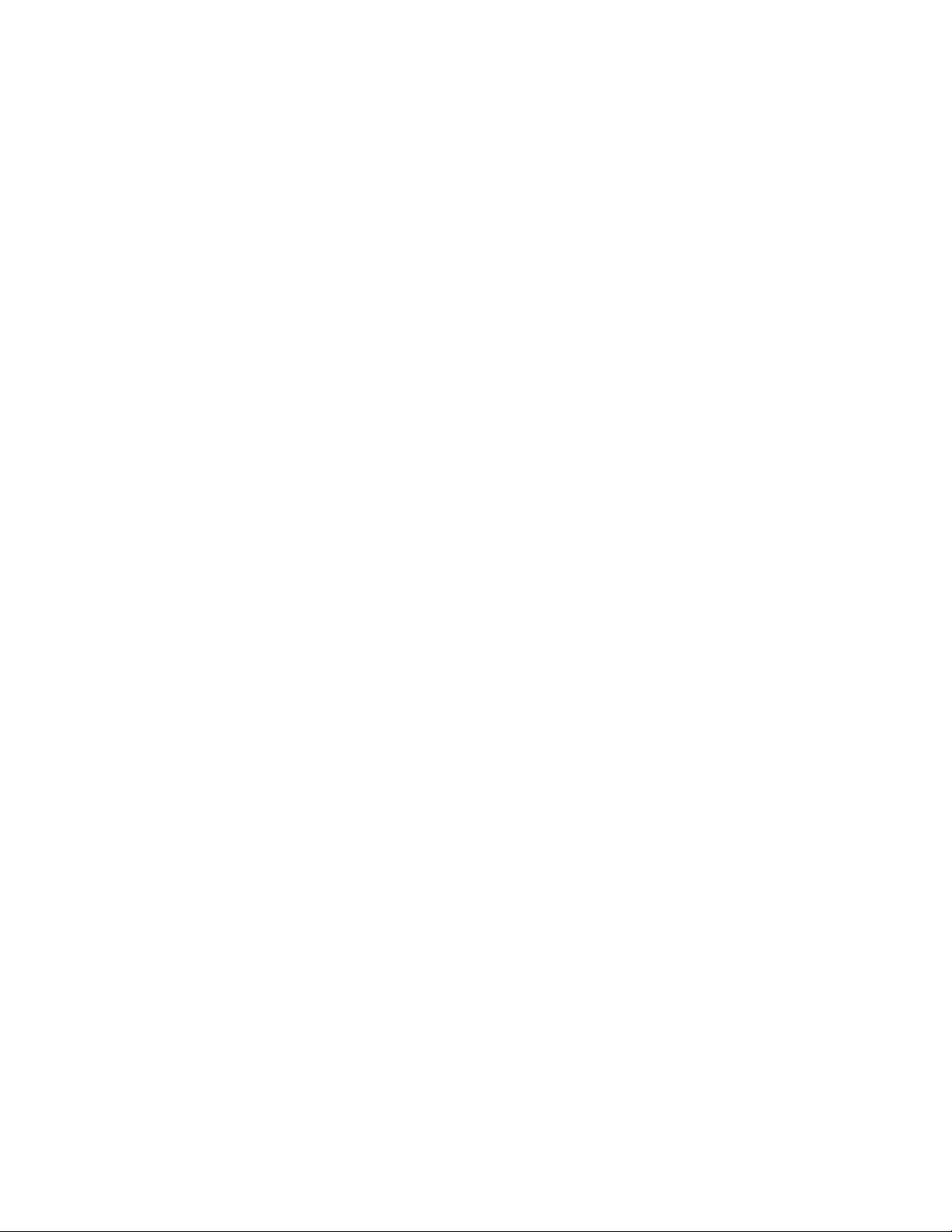
10 Lenovo Chromebook S345-14AST Guida per l'utente
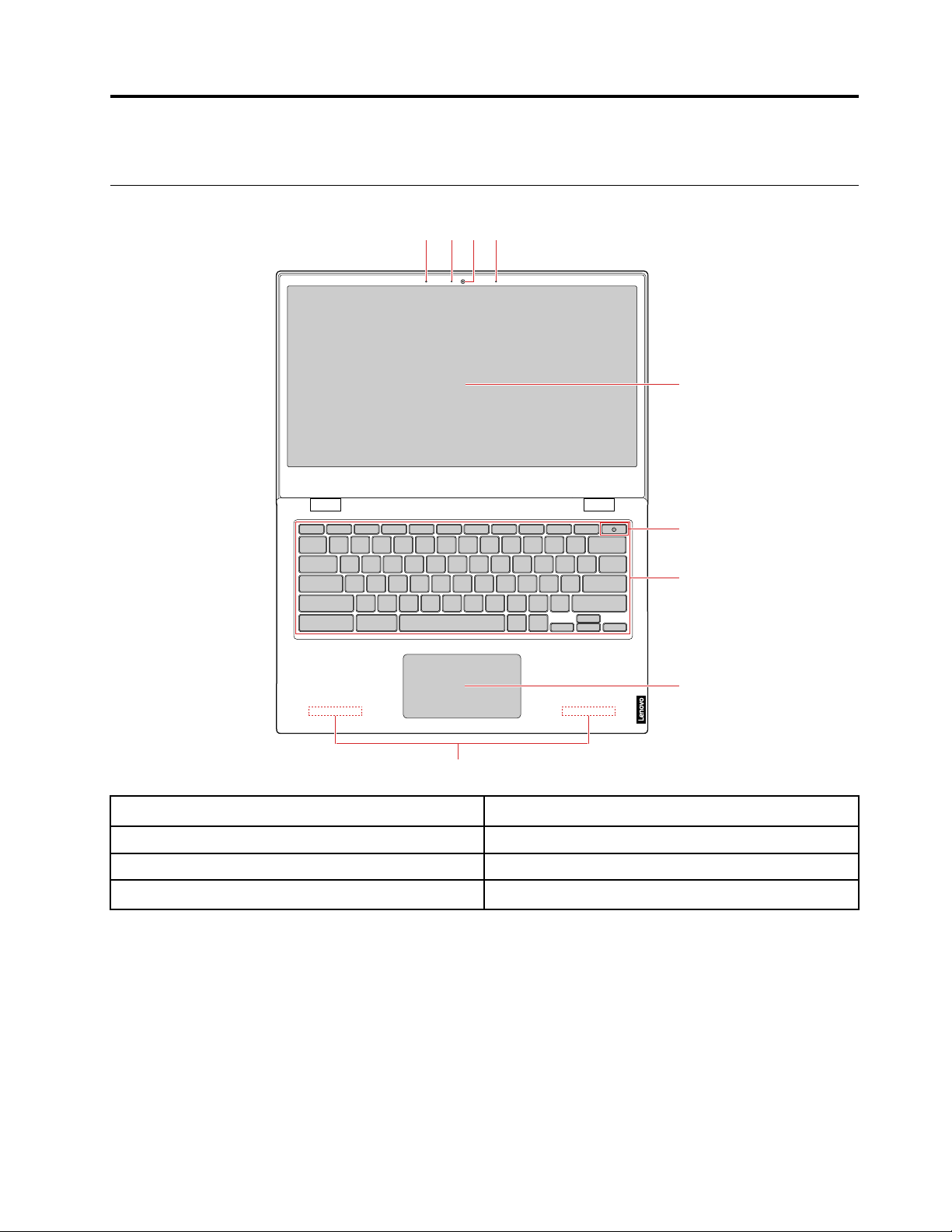
Capitolo 2. Informazioni sul Chromebook
1 2 13
4
5
6
7
8
Vista anteriore
1. Microfoni
3. Fotocamera
5. Tasto di accensione 6. Tastiera
7. Touchpad
2. Spia fotocamera
4. Schermo
8. Antenne wireless (invisibili dall'esterno)
Microfoni
I microfoni integrati possono essere utilizzati per la registrazione della voce, la comunicazione audio o le
videoconferenze.
Spia fotocamera
Quando la spia è accesa, la fotocamera è in uso.
© Copyright Lenovo 2019 11
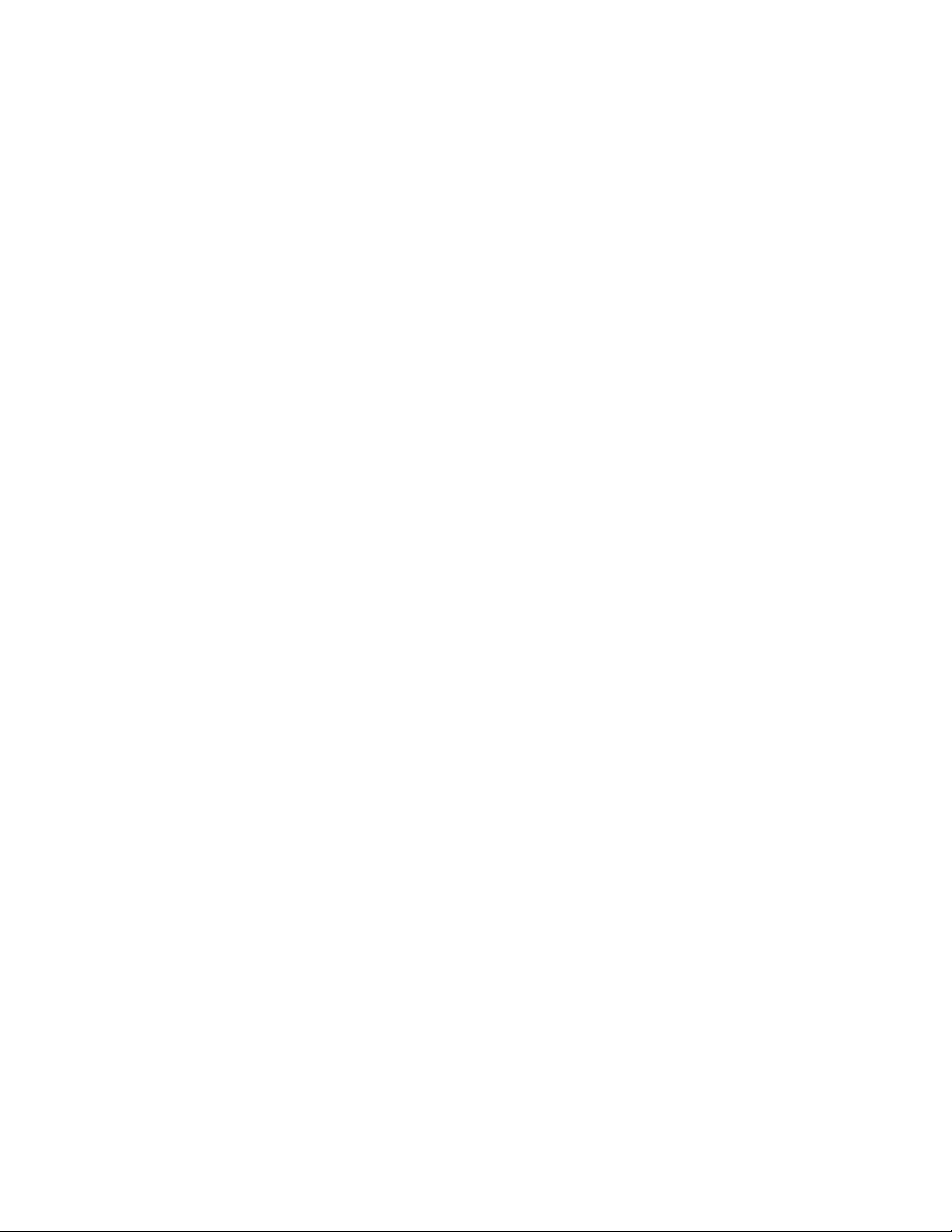
Fotocamera
La fotocamera integrata può essere utilizzata per videochiamate o videoconferenze.
Nota: La spia accanto alla fotocamera indica se è in uso.
Schermo
Lo schermo consente di visualizzare testo, immagini e video.
Nota:
• Alcuni modelli supportano la funzione multi-touch. È possibile utilizzare il dito per interagire con il
computer. Per maggiori dettagli sulla funzione multi-touch, vedere "Utilizzo dello schermo multitouch" a
pagina 25.
• Lo schermo può essere ruotato fino a 180 gradi. Non esercitare troppa forza per ruotare lo schermo
sull'angolo superiore destro o sinistro dello schermo. In caso contrario, lo schermo o le cerniere
potrebbero danneggiarsi.
Tasto di accensione
Il computer si avvia automaticamente quando si apre il coperchio LCD. Se ciò non avviene, premere il tasto
di accensione. Il tasto di accensione può essere utilizzato anche per attivare o disattivare la modalità
Sospensione del computer.
Tastiera
La tastiera Chromebook funziona come una normale tastiera ma con alcuni tasti di scelta rapida speciali per
un accesso rapido ad alcune impostazioni. Oltre ai tasti di scelta rapida speciali, Chromebook supporta i
tasti di scelta rapida che prevedono l'uso dei tasti Ctrl, Alt o Maiusc.
Nota: Per maggiori dettagli sui tasti di scelta rapida, vedere "Utilizzo dei tasti speciali" a pagina 26.
Touchpad
Il touchpad supporta la funzione a singolo clic. Spostare il dito sul touchpad per muovere il cursore; toccare
o fare clic sul touchpad per avviare le app.
Nota: Per maggiori dettagli sull'utilizzo del touchpad, vedere "Utilizzo del touchpad" a pagina 26.
Antenne wireless
Se il computer include un trasmettitore radio, le antenne wireless sono integrate nel computer per l'invio e la
ricezione di messaggi radio. Le antenne non sono visibili dall'esterno del computer.
12
Lenovo Chromebook S345-14AST Guida per l'utente
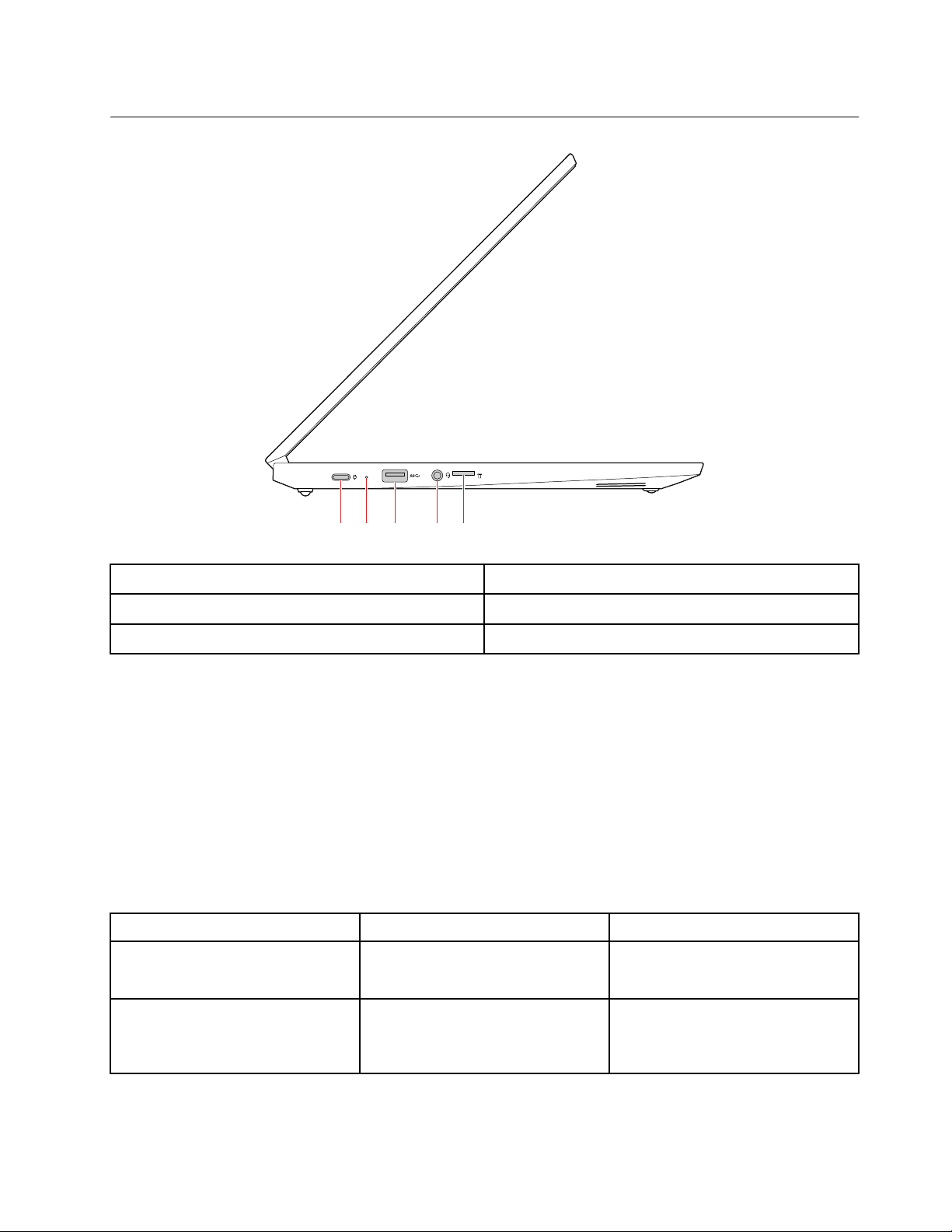
Vista da sinistra
21
3 4 5
1. Connettore dc-in/USB-C 2. Spia dc-in
3. Connettore USB 3.0 (Type-A) 4. Connettore audio combinato
5. Slot per schede microSD
Connettore dc-in/USB-C
Collegare l'adattatore di alimentazione CA incluso per caricare la batteria interna e fornire alimentazione al
Chromebook.
Nota: Quando non viene utilizzato come adattatore di alimentazione CA, il connettore può essere utilizzato
anche per collegare i dispositivi esterni con una presa USB-C.
Spia dc-in
La spia dc-in mostra lo stato di alimentazione e della batteria del computer.
Tabella 1. stato della spia dc-in e corrispondente stato di alimentazione e batteria
Stato della spia Stato dell'alimentazione Stato della batteria
on (rosso)
acceso (giallo)
collegato
collegato
• in carica
• autonomia residua inferiore al 2%
• in carica
• autonomia residua tra il 2% e il
100%
Capitolo 2. Informazioni sul Chromebook 13
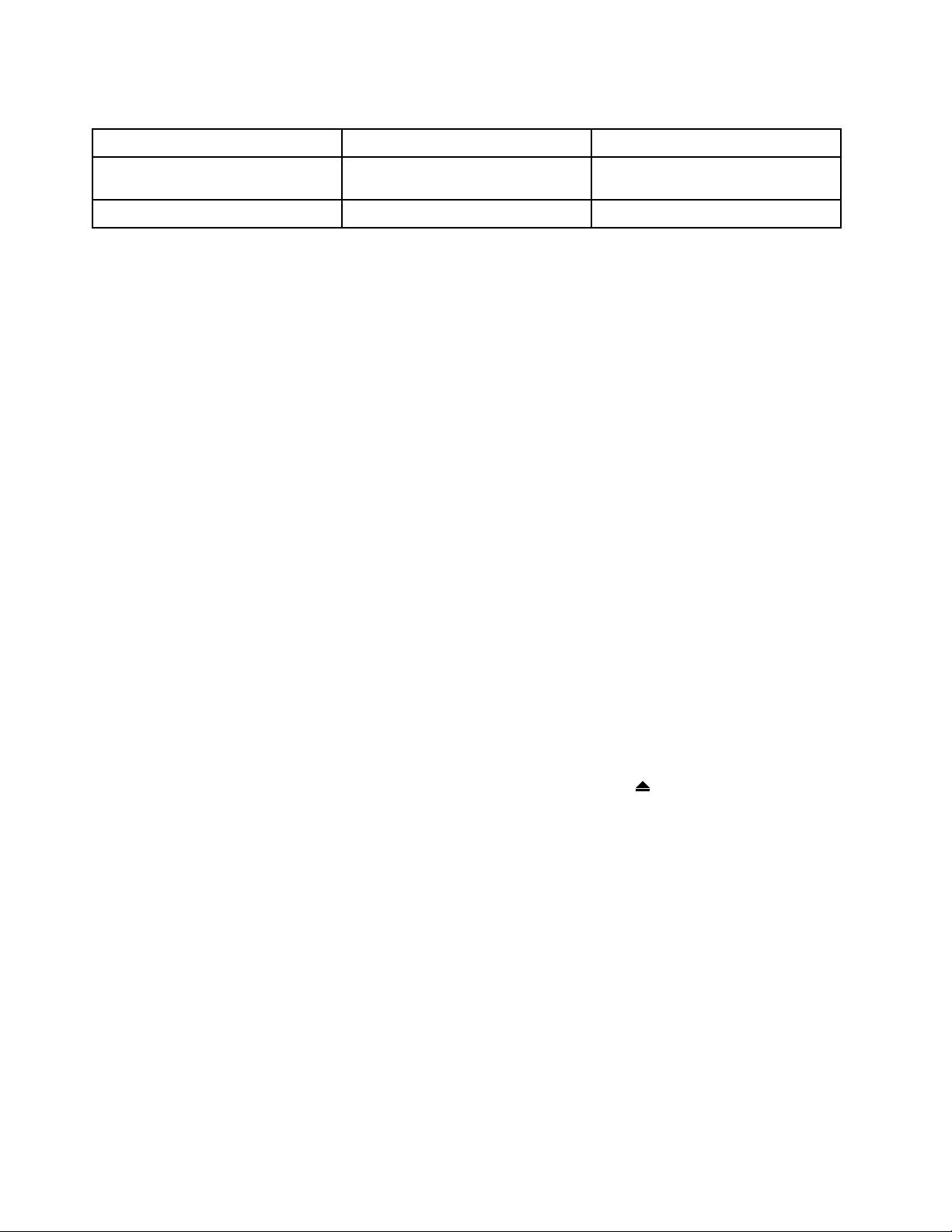
Tabella 1. stato della spia dc-in e corrispondente stato di alimentazione e batteria (continua)
Stato della spia Stato dell'alimentazione Stato della batteria
acceso (verde)
off non collegato scaricamento
collegato
completamente carico da più di 5
minuti
Connettore USB 3.0 (Type-A)
Il connettore USB 3.0 (Type-A) viene utilizzato per collegare i dispositivi esterni. È compatibile con le prese
USB 3.0 (Type-A).
Connettore audio combinato
Il connettore audio combinato supporta cuffie o auricolari con una presa TRRS da 3,5 mm. Non supporta
microfoni o auricolari standalone né cuffie con una presa separata per il microfono.
Slot per schede microSD
Inserire una scheda microSD qui per espandere la capacità di storage locale del Chromebook.
Inserimento di una scheda microSD
Passo 1. Inserire una scheda microSD nello slot e spingerla delicatamente fino in fondo.
Nota: Accertarsi che i contatti metallici della scheda microSD siano rivolti verso il basso durante
l'inserimento nello slot.
Passo 2. Premere con decisione la scheda fino a udire uno scatto.
Nota: Se inserita correttamente, la scheda microSD deve trovarsi interamente e stabilmente
all'interno dello slot.
Rimozione di una scheda microSD
Non rimuovere una scheda microSD finché non viene completato il trasferimento dei dati tra il computer e la
scheda microSD.
Passo 1. Nel riquadro sinistro dell'app File, fare clic sul pulsante di espulsione
Passo 2. Premere con decisione la scheda fino a udire uno scatto.
Passo 3. Rimuovere lentamente la scheda dal Chromebook.
(accanto a Scheda SD).
14
Lenovo Chromebook S345-14AST Guida per l'utente
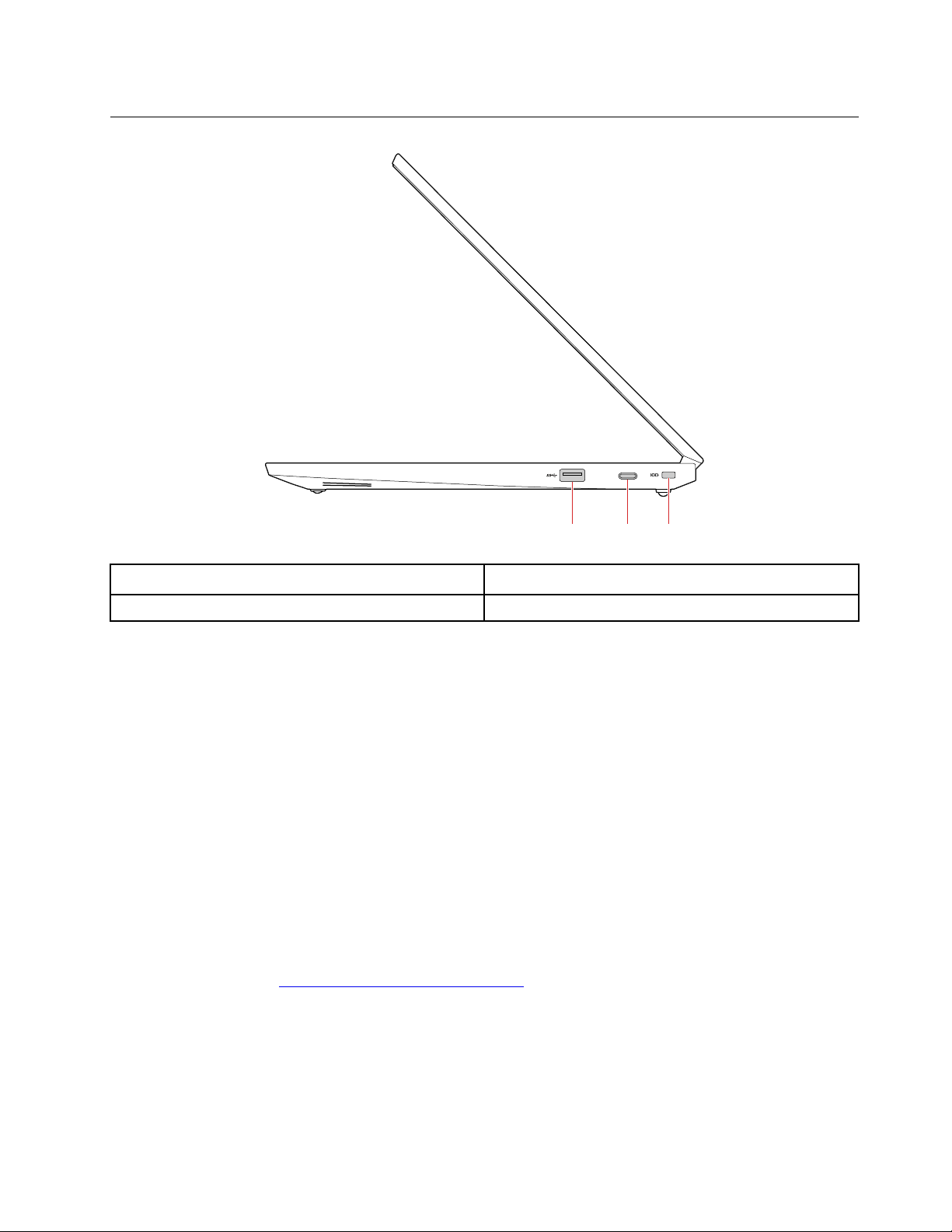
Vista da destra
21
3
1. Connettore USB 3.0 (Type-A) 2. Connettore USB-C
3. Slot del blocco di sicurezza
Connettore USB 3.0 (Type-A)
Il connettore USB 3.0 (Type-A) viene utilizzato per collegare i dispositivi esterni. È compatibile con le prese
USB 3.0 (Type-A).
Connettore USB-C
Questo connettore può essere utilizzato per:
• Caricare il computer.
• Caricare i dispositivi compatibili con USB-C con la tensione e la corrente in uscita di 5 V e 3 A.
• Trasferire i dati alla velocità USB 3.0, fino a 5 Gbps.
• Collegamento a uno schermo esterno.
– Da USB-C a VGA: 1.900 x 1.200 pixel, 60 Hz
– Da USB-C a DP: 3.840 × 2.160 pixel, 30 Hz
• Collegare gli accessori USB-C per espandere le funzionalità del computer. Per acquistare gli accessori
USB-C, visitare il sito
Nota: Quando il livello della batteria è inferiore al 10%, gli accessori USB-C collegati potrebbero non
funzionare correttamente.
https://www.lenovo.com/accessories.
Slot del blocco di sicurezza
Bloccare il computer a una scrivania, un tavolo o un altro supporto fisso utilizzando un cavo di sicurezza
compatibile.
Capitolo 2. Informazioni sul Chromebook 15
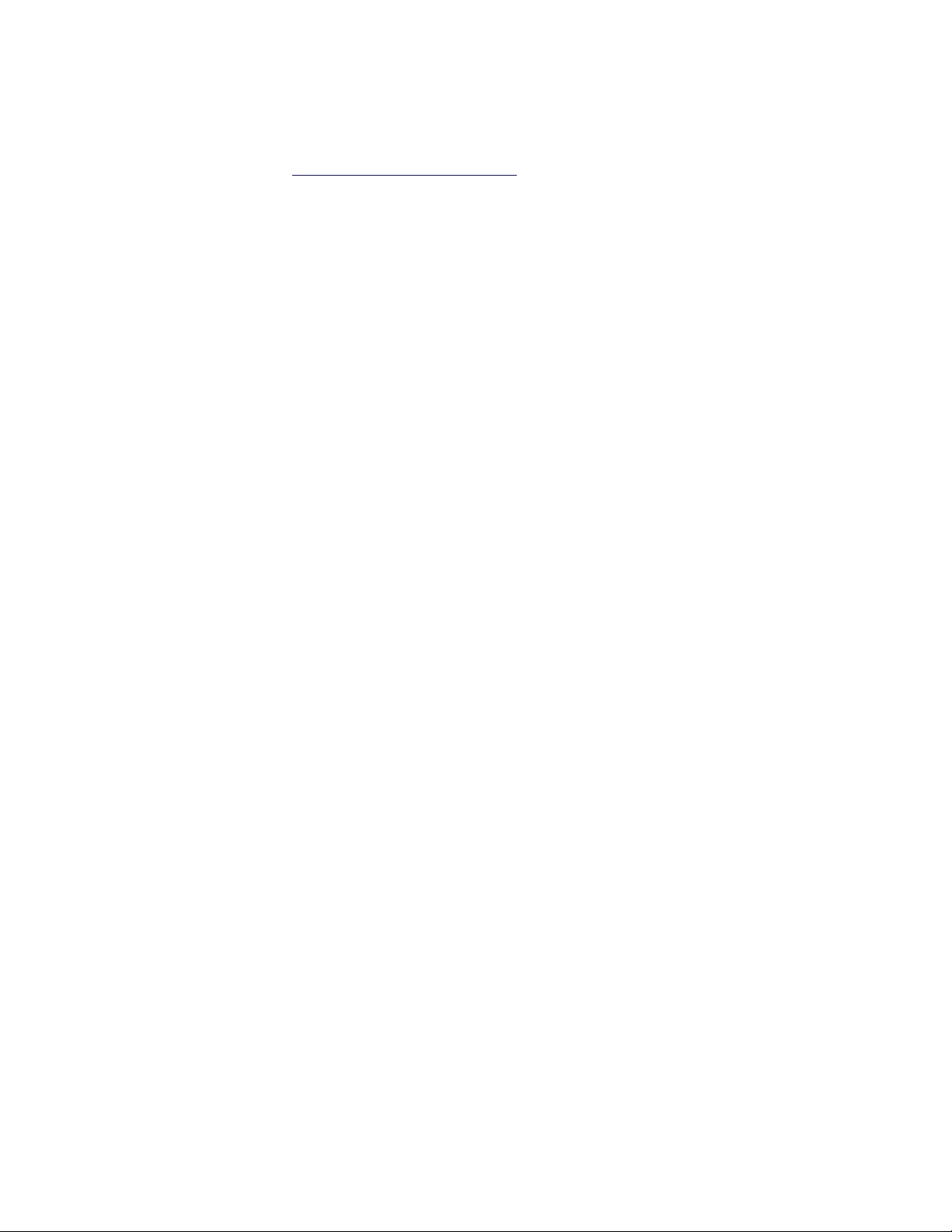
Nota: è responsabilità dell'utente valutare, scegliere e implementare il dispositivo di blocco e le funzioni di
sicurezza. Lenovo non si assume alcuna responsabilità né offre garanzie su funzionalità, qualità e prestazioni
del dispositivo di blocco e della funzione di sicurezza. I cavi di sicurezza per il prodotto sono disponibili sul
sito Web Lenovo all'indirizzo
https://www.lenovoquickpick.com.
16
Lenovo Chromebook S345-14AST Guida per l'utente
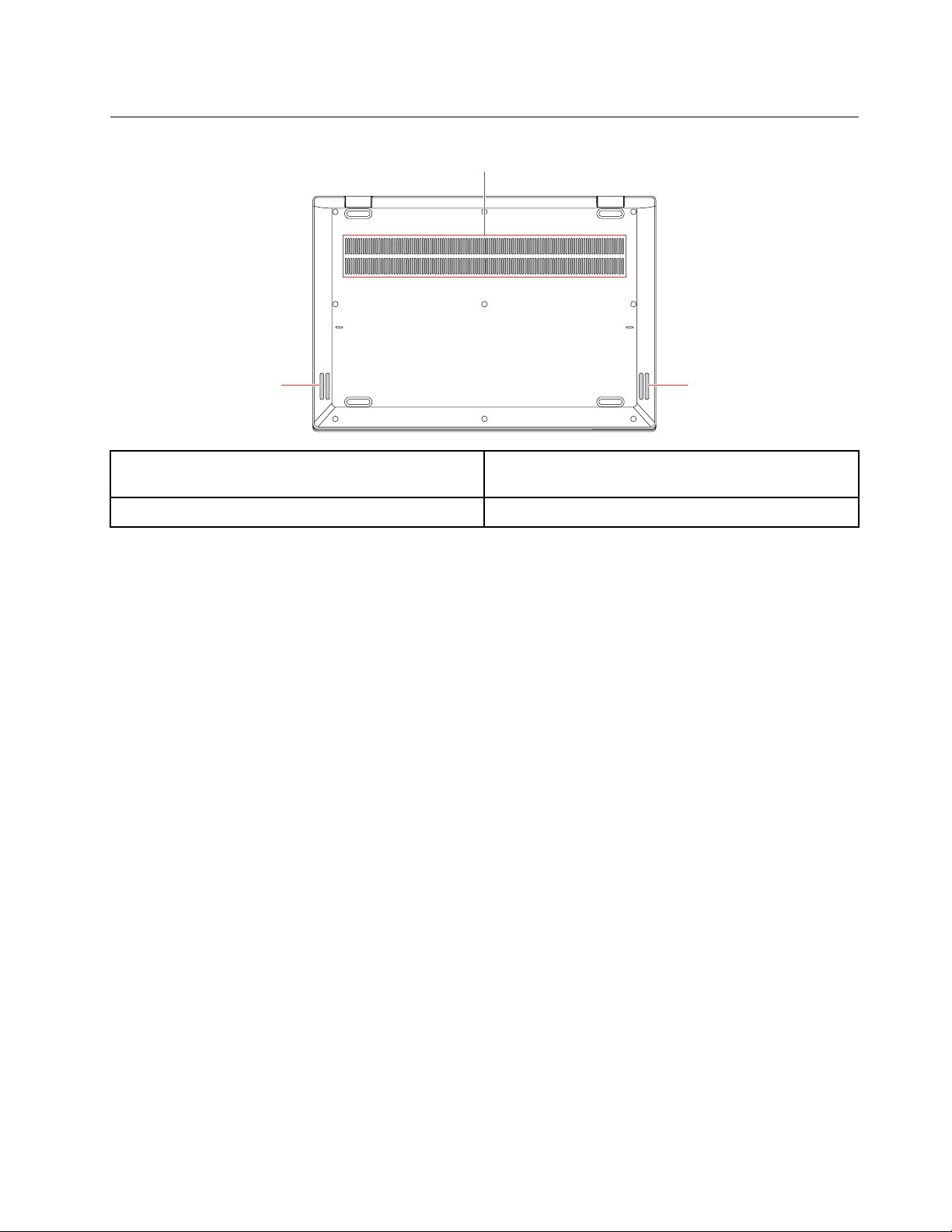
Vista inferiore
22
1
1. Aperture di ventilazione (immissione) Assicurano un flusso d'aria in entrata adeguato per
dissipare il calore interno.
2. Altoparlanti Riproducono l'audio.
Capitolo 2. Informazioni sul Chromebook 17
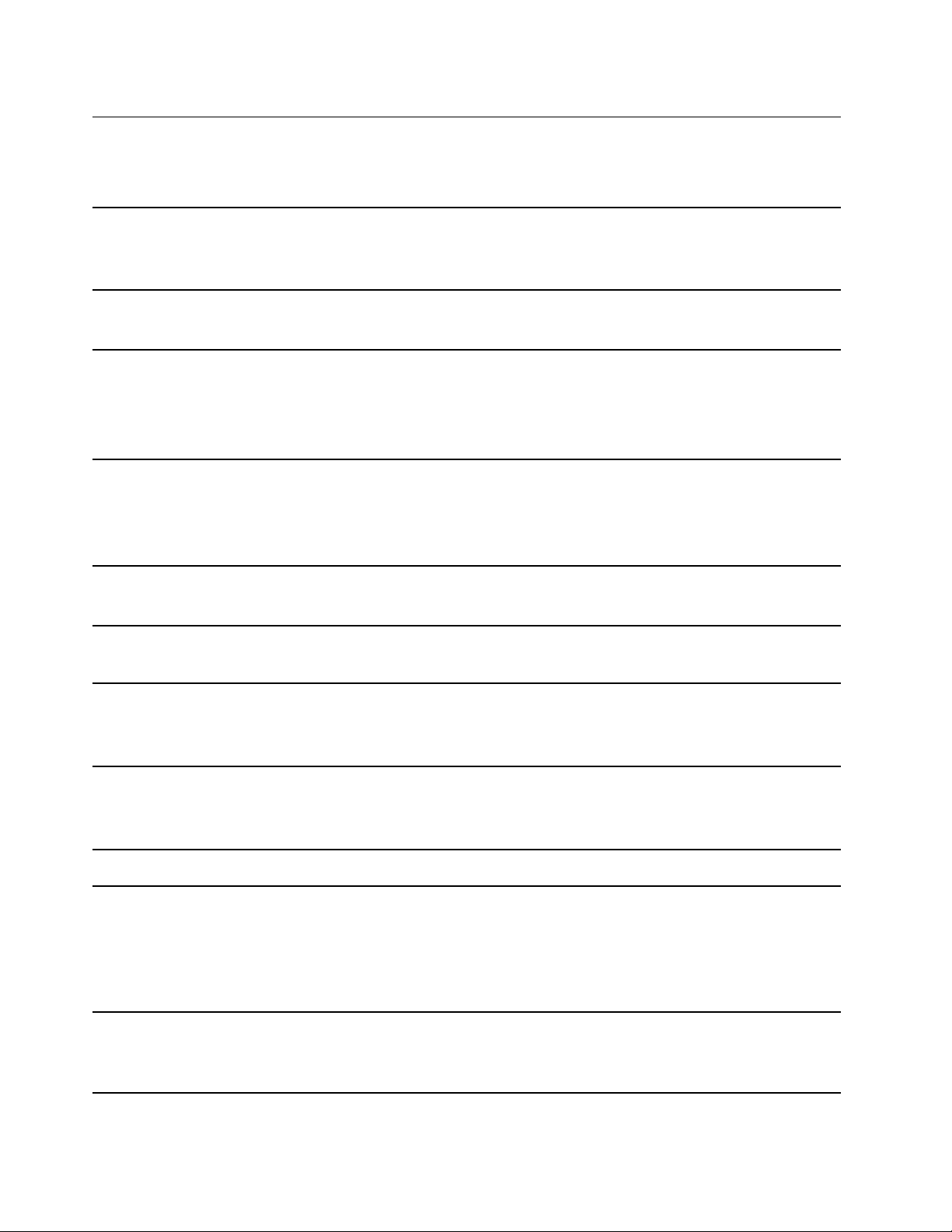
Funzioni e specifiche
Nota: Le specifiche potrebbero essere soggette a modifiche senza preavviso. Alcune specifiche si
riferiscono a determinati modelli e potrebbero non essere valide per il modello acquistato.
• Schermo multitouch*
Schermo
• Risoluzione: 1.920 x 1.080 pixel
• Dimensioni: 355,6 mm
Memoria
Dispositivo di
memorizzazione
Connettori e slot
Funzioni wireless
Protezione
Altri
• Tipo: DDR4, memoria integrata
• Capacità: 4 GB o 8 GB
• Tipo: eMMC 5.1
• Capacità: 32 GB, 64 GB o 128 GB
Nota: La capacità del dispositivo di memorizzazione indicata dal sistema operativo è in
genere inferiore alla capacità nominale.
• Due connettori USB-C
• Due connettori USB 3.0 (Type-A)
• Connettore audio
• Slot per schede microSD
• Bluetooth
• WLAN (wireless LAN)
• Password
• Slot del blocco di sicurezza
• Fotocamera
• Microfoni
• Altoparlanti
• Larghezza: 328 mm
Dimensioni
Peso
Batteria
Adattatore di
alimentazione CA
• Profondità: 225 mm
• Spessore: 17,7 mm
• 1,48 kg
• 3 celle
• 57 Wh
Nota: La capacità della batteria è la capacità tipica o media, misurata in un ambiente di
prova specifico. La capacità, se misurata in ambienti diversi, può essere differente ma
mai inferiore alla capacità nominale (come riportato sulla targa del prodotto).
• Ingresso: da 100 V a 240 V, da 50 Hz a 60 Hz
• Uscita: 15 V CC, 3 A
• Potenza: 45 W
18 Lenovo Chromebook S345-14AST Guida per l'utente
